Beriklan di TikTok
Akun TikTok
Mengelola Akun dengan Business Center
Platform Mitra E-commerce TikTok
Developer
Membuat Kampanye
Membuat Grup Iklan
Mengelola Iklan
Pembuatan Iklan dengan Fitur TikTok Lainnya
Tujuan Pertimbangan
Promosi Aplikasi
Pengumpulan Prospek
Video In-Feed
Interaktif In-Feed
Penempatan Non-Feed
Penyempurnaan Interaktif
Solusi Iklan di Industri
Pengoptimalan Auction Ads
Pengoptimalan Materi Iklan
Kerja Sama untuk Produksi Materi Iklan
Kampanye Smart+
Pengukuran Aplikasi
Konversi Offline
Pengukuran Web
Insight dan Pelaporan
Pengukuran Shop Ads
Opsi Penagihan
Manajemen Penagihan
Promosi, Kredit Iklan, dan Kupon
Penyelesaian Masalah Penagihan dan Pembayaran
Kebijakan Iklan
Praktik dan Kebijakan Privasi
Pengoptimalan Materi Iklan
Inspirasi Materi Iklan
-
- Tentang Creative Center
- Tentang TikTok Symphony Assistant
- Cara Menggunakan TikTok Symphony Assistant
- Tentang Top Ads
- Cara Menggunakan Dasbor Top Ads
- Cara Memberikan Otorisasi Aset Top Ads
- Cara Mencabut Otorisasi Aset Top Ads
- Cara menggunakan Keyword Insights
- Creative Insights
- Tentang Top Products
- Cara Menggunakan Top Products
- Tentang Tren
- Cara Menggunakan Tren
- Tentang Creative Tips Finder
- Tentang Hub Creative Strategies
-
Symphony Creative Studio
-
- Tentang Symphony Creative Studio
- Cara Membuat TikTok Ads dengan Symphony Creative Studio
- How to animate an image to video with Symphony Creative Studio
- Cara membuat video Avatar dengan Symphony Creative Studio
- Cara Membuat Avatar Kustom dengan Symphony Creative Studio
- Cara mengedit video dengan Symphony Creative Studio
- Cara menerjemahkan dan dubbing video dengan Symphony Creative Studio
- Cara Membuat Skrip dengan Symphony Creative Studio
- Cara Memperbarui Iklan dengan Symphony Creative Studio
-
Editor Video TikTok
-
- Tentang Editor Video TikTok Ads Manager
- Cara Mengakses Editor Video TikTok Ads Manager
- Cara Menambahkan Aset ke Editor Video TikTok Ads Manager
- Cara Mengedit Aset di Editor Video TikTok Ads Manager
- How to add captions with TikTok Ads Manager Video Editor
- Cara Membuat Avatar Menggunakan Editor Video TikTok Ads Manager
- Cara Membuat Voiceover Menggunakan Editor Video TikTok Ads Manager
- Cara Menambahkan Musik Menggunakan Editor Video TikTok Ads Manager
- Cara Menambahkan Teks dan Stiker Menggunakan Editor Video TikTok Ads Manager
- Cara Menambahkan Efek Menggunakan Editor Video TikTok Ads Manager
- Cara Menambahkan Transisi Menggunakan Editor Video TikTok Ads Manager
-
Generate with AI
Alat kreasi iklan lainnya
-
- Halaman Creative Library di TikTok Ads Manager
- Tentang Fitur Templat Video
- Cara Membuat Templat Video
- Tentang Smart Creative
- Tentang Automate Creative
- Smart Fix
- Tentang Teks Pintar
- Tentang Smart Video
- Cara Membuat Smart Video
- Tentang CapCut
- Tentang Fitur Simulasi Add-on Interaktif
- Tentang Editor Gambar TikTok Ads Manager
- Cara Menggunakan Editor Gambar TikTok Ads Manager
- About the Multilingual tool in TikTok Ads Manager
- How to use the Multilingual tool in TikTok Ads Manager
-
Praktik Terbaik untuk Materi Iklan
Commercial Music Library
- Pengoptimalan Iklan /
- Pengoptimalan Materi Iklan /
- Alat kreasi iklan lainnya /
Tentang CapCut
Gambaran
CapCut adalah editor video gratis dengan fitur lengkap yang memudahkan siapa pun membuat iklan video yang keren untuk ditayangkan TikTok, tanpa harus memiliki keahlian editing khusus.
Cara mengakses
CapCut tersedia di 4 platform dan perangkat. Pilih yang sesuai dengan kebutuhan Anda.
CapCut Mobile
Pemosisian: Pengeditan video praktis kapan saja di mana saja
Akses/Tautan Unduhan: https://www.capcut.com/tools/video-editing-app
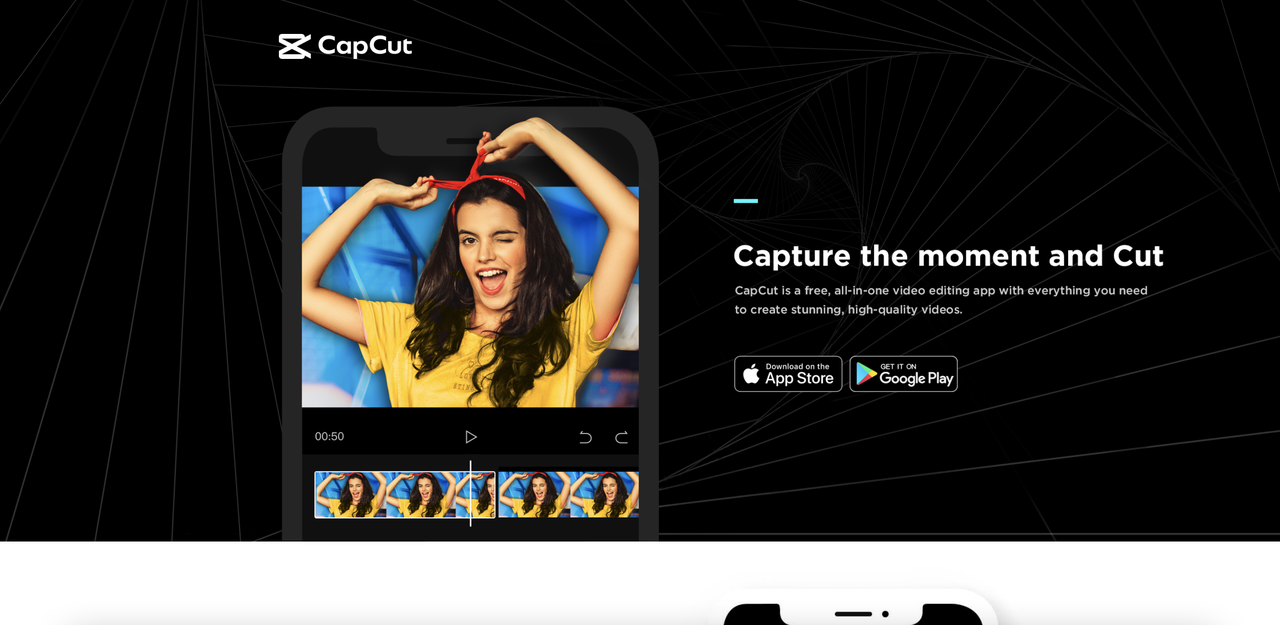
CapCut Web
Pemosisian: Pengeditan video fleksibel tanpa perlu mengunduh aplikasi
Akses/Tautan Unduhan: https://www.capcut.com/tools/online-video-editor
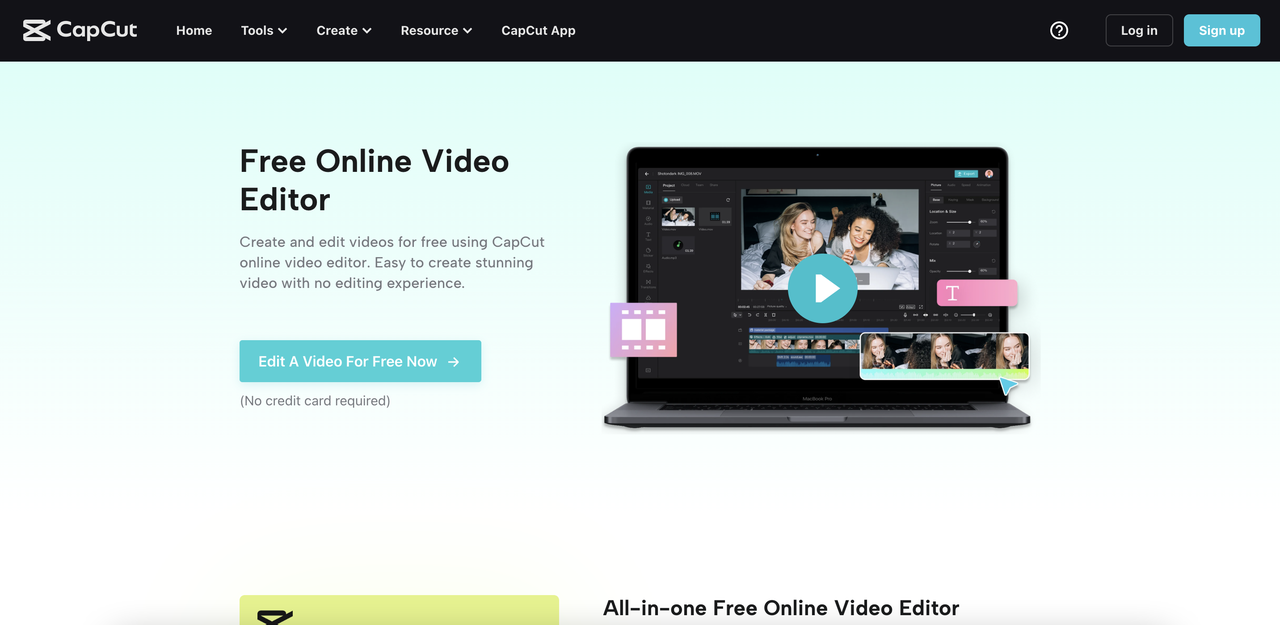
CapCut Desktop
Pemosisian: Pengeditan video dengan fitur yang lengkap
Akses/Tautan Unduhan: https://www.capcut.com/tools/desktop-video-editor

TikTok Ads Manager
Pemosisian: Sentuhan akhir sebelum menayangkan iklan
Akses/Tautan Unduhan: https://getstarted.tiktok.com
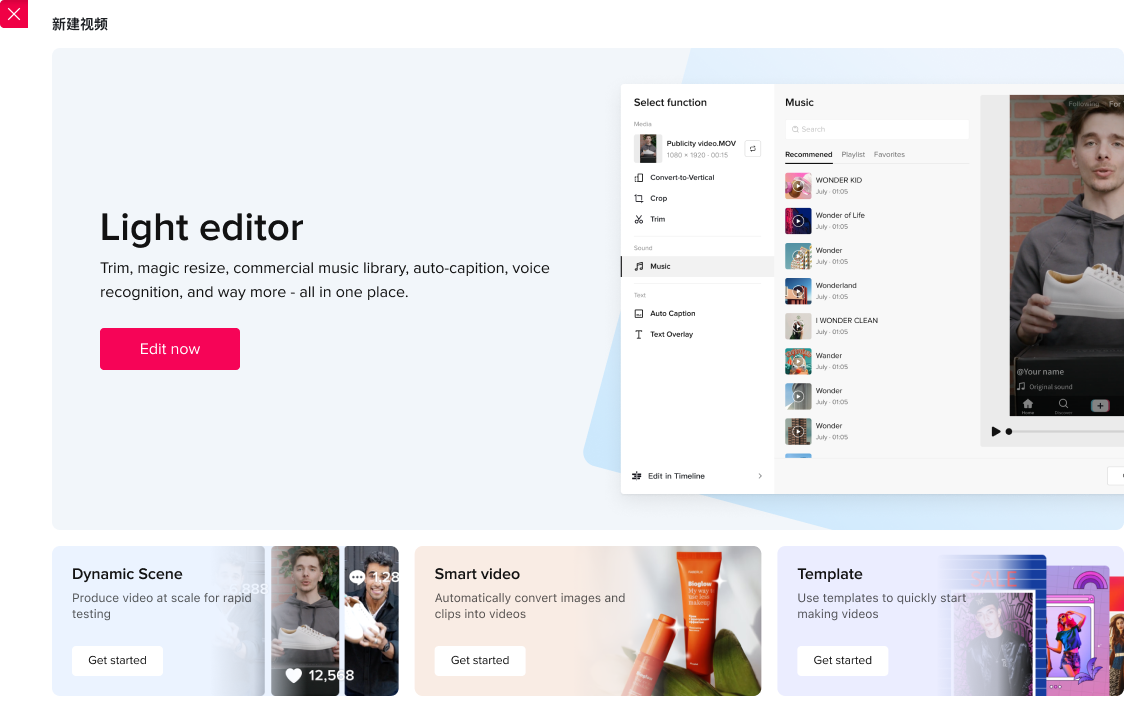
Mulai Menggunakan CapCut
Buat iklan video yang efektif dan menarik dengan mudah.
Cukup seret dan letakkan
Editor Video
Potong, pangkas, serta tambahkan teks, musik, stiker, dan efek. Semuanya dalam format timeline yang intuitif. Pengeditan video kini makin mudah.
Siap digunakan hanya dengan beberapa klik
Templat
Pilih lebih dari 6 ribu templat di perpustakaan kami yang trending di TikTok. Cukup masukkan media Anda untuk membuat versi Anda sendiri.
Buat Pengeditan Jadi Lebih Efisien
Fitur Cerdas
Sesuaikan rasio aspek secara otomatis, tambahkan auto-caption dan smart voiceover (text-to-speech), edit green screen, dan lainnya dengan teknologi AI.
Unduh dan Akses CapCut
CapCut Mobile (Perlu diunduh)
Akses/Tautan Unduhan: https://www.capcut.com/tools/video-editing-app
Situs web:

CapCut Web (Online)
Akses/Tautan Unduhan: https://www.capcut.com/tools/online-video-editor
Situs web:
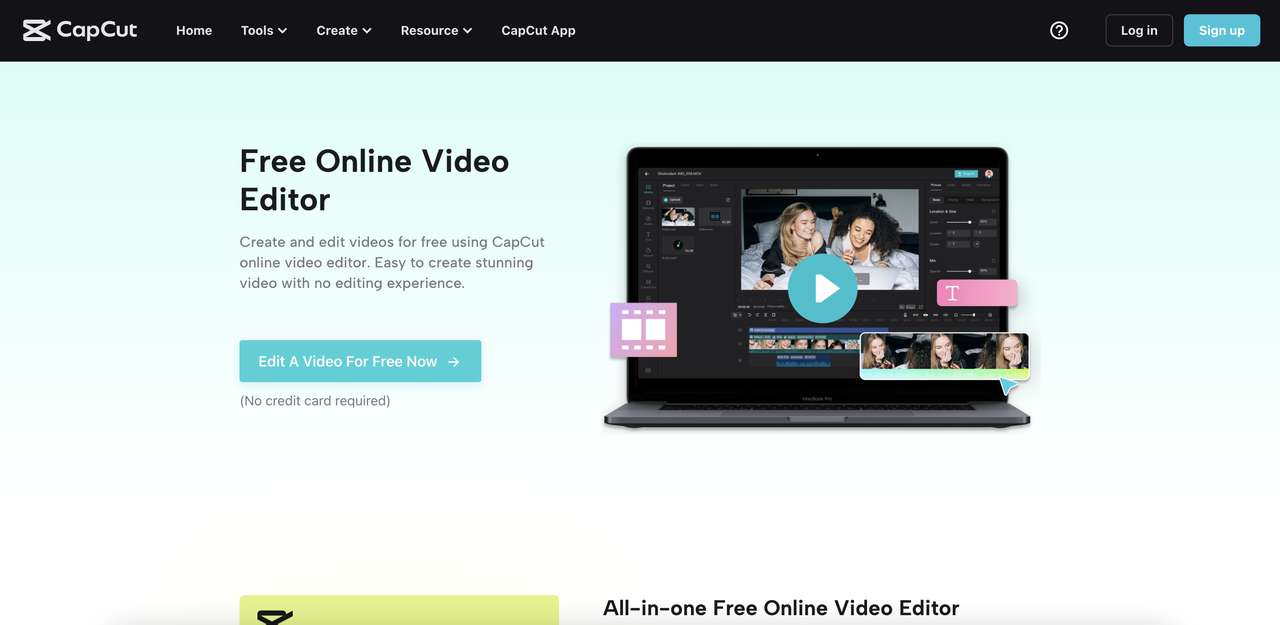
CapCut Desktop (Perlu diunduh)
Akses/Tautan Unduhan: https://www.capcut.com/tools/desktop-video-editor
Situs web:
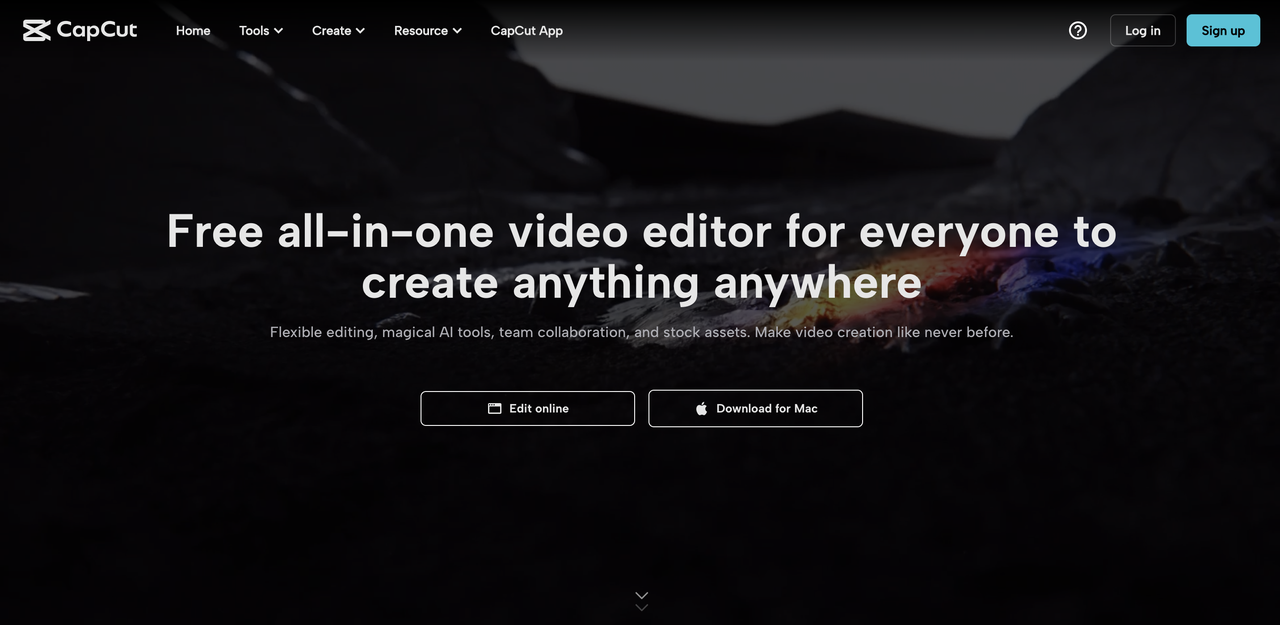
TikTok Ads Manager (Online)
Akses/Tautan Unduhan: https://getstarted.tiktok.com
Situs web:
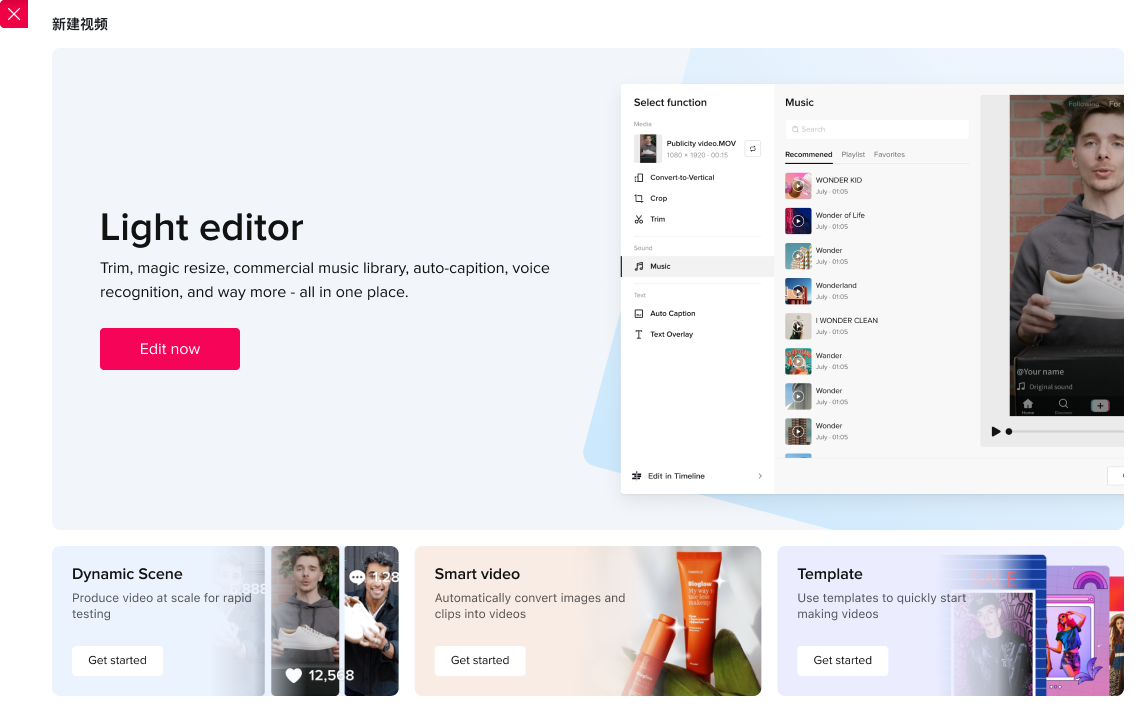
Lihat Tabel Ketersediaan Fitur
Modul Produk | Nama Fitur
| Subkategori (jika ada) | Mobile | Web | PC | Toolkit Materi Iklan TikTok Ads Manager
|
Editor Video Multitrack | Pengeditan Video Dasar | Format - mengubah rasio aspek | Ya | Ya | Ya | Ya |
Editor Video Multitrack | Pengeditan Video Dasar | Pisahkan | Ya | Ya | Ya | Ya |
Editor Video Multitrack | Pengeditan Video Dasar | Kecepatan | Ya | Ya | Ya | - |
Editor Video Multitrack | Pengeditan Video Dasar | Menghapus background | Ya | Ya | Ya | - |
Editor Video Multitrack | Audio | Audio | Ya | Ya | Ya | Ya |
Editor Video Multitrack | Audio | Voiceover | Ya | Ya | Ya | - |
Editor Video Multitrack | Audio | Text-to-Speech | Ya | Ya | Ya | Ya |
Editor Video Multitrack | Teks | Auto Caption | Ya | Ya | Ya | Ya |
Editor Video Multitrack | Teks | Templat teks | Ya | Ya | Ya | Ya |
Editor Video Multitrack | Animasi | / | Ya | Ya | Ya | - |
Editor Video Multitrack | Transisi | / | Ya | Ya | Ya | Ya |
Editor Video Multitrack | Stiker | / | Ya | Ya | Ya | Ya |
Editor Video Multitrack | Efek | / | Ya | Ya | Ya | Ya |
Editor Video Multitrack | Filter | / | Ya | Ya | Ya | - |
Templat | Templat Bisnis (Hanya AS) | / | Mar | Mar | - | - |
Konten Buatan AI | Skrip Iklan (Hanya AS) | / | Feb | Mar | - | - |
Teamspace | Kolaborasi tim (Aset media & ruang bersama) | / | April | Ya | Mei | - |
Akses dan Gunakan Fitur Utama
1. Editor Video Multitrack
1.1 Pengeditan Video Dasar
Nama Fitur: Format
Fungsi: Mengubah rasio aspek
Mobile:
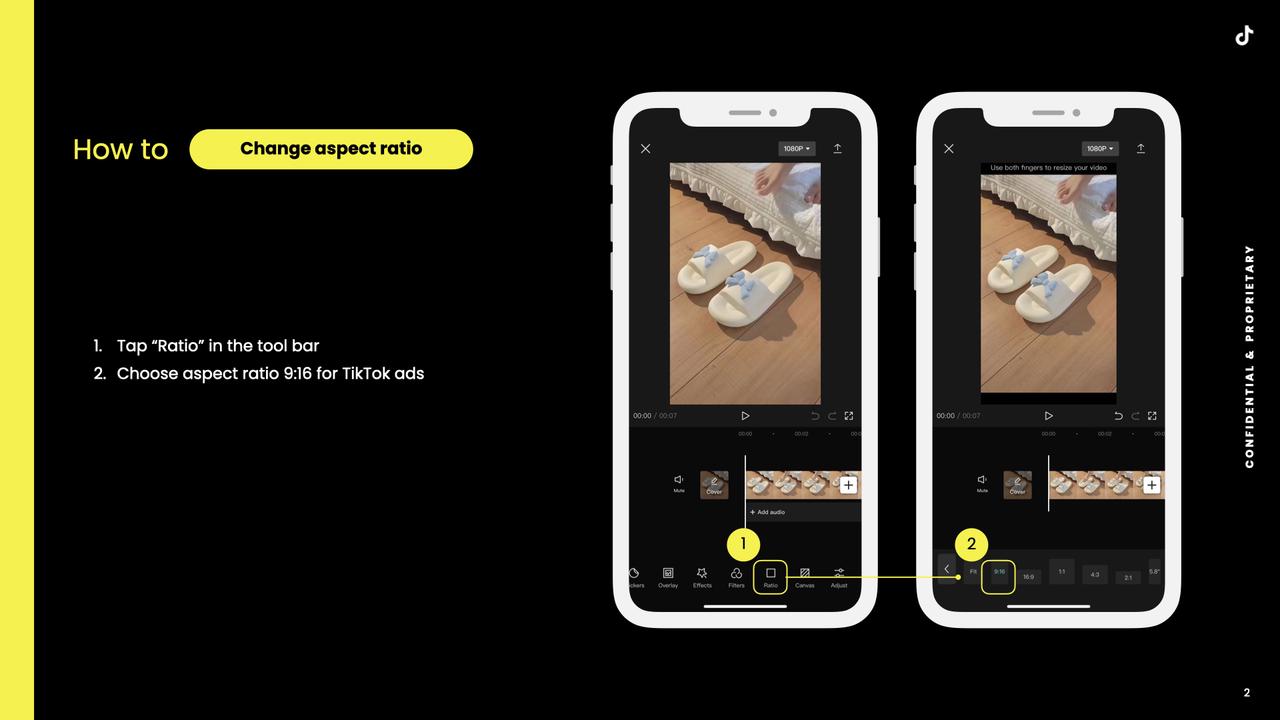
Web:
Klik tombol rasio aspek dan pilih format 9:16 untuk TikTok
Desktop:
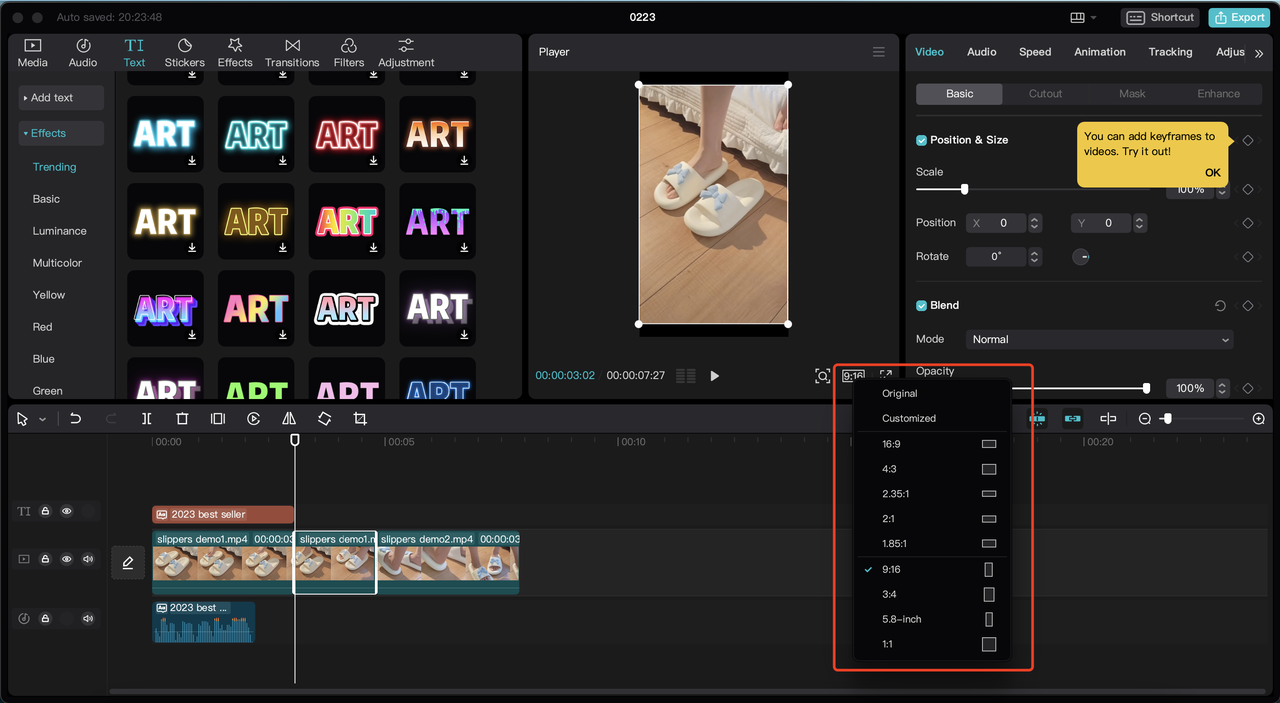
Klik tombol rasio aspek dan pilih format 9:16 untuk TikTok
TikTok Ads Manager:
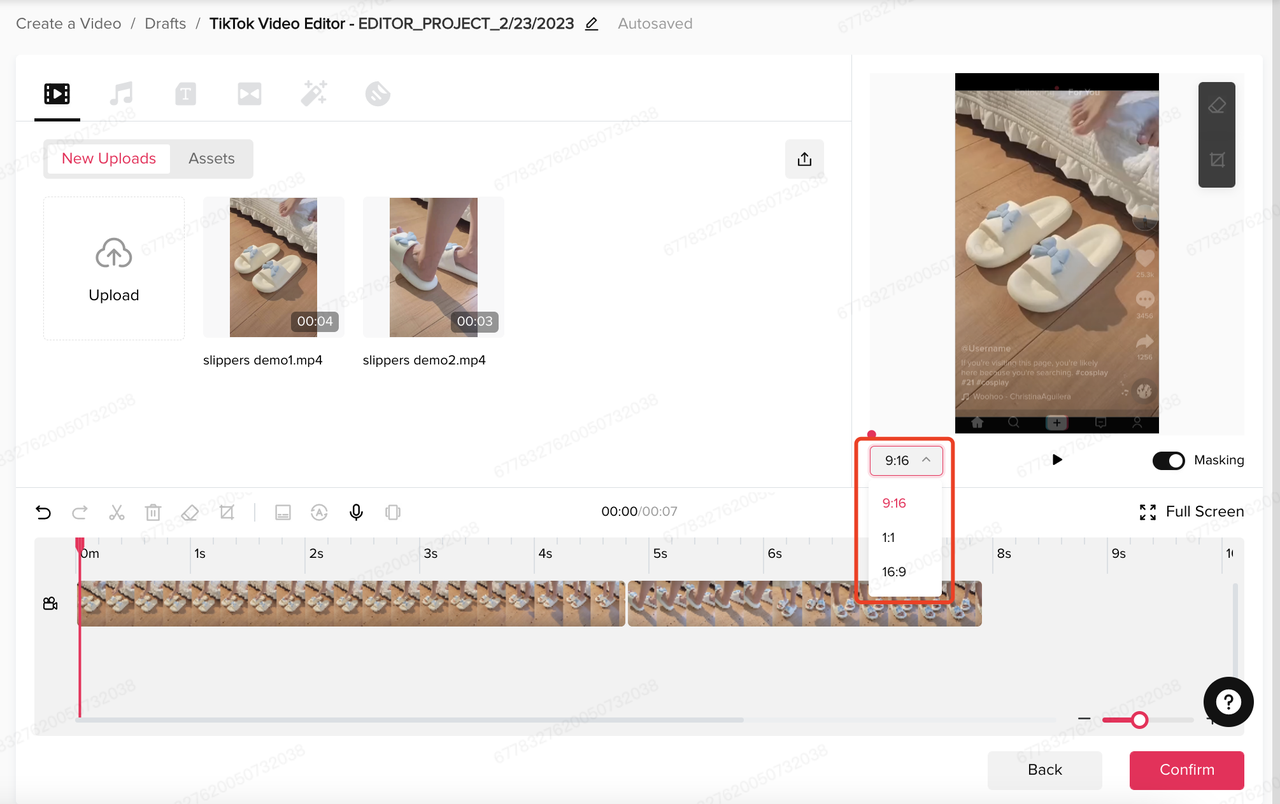
Klik tombol rasio aspek dan pilih format 9:16 untuk TikTok
Nama Fitur: Pisahkan
Fungsi: Memisahkan klip.
Mobile:
Web:
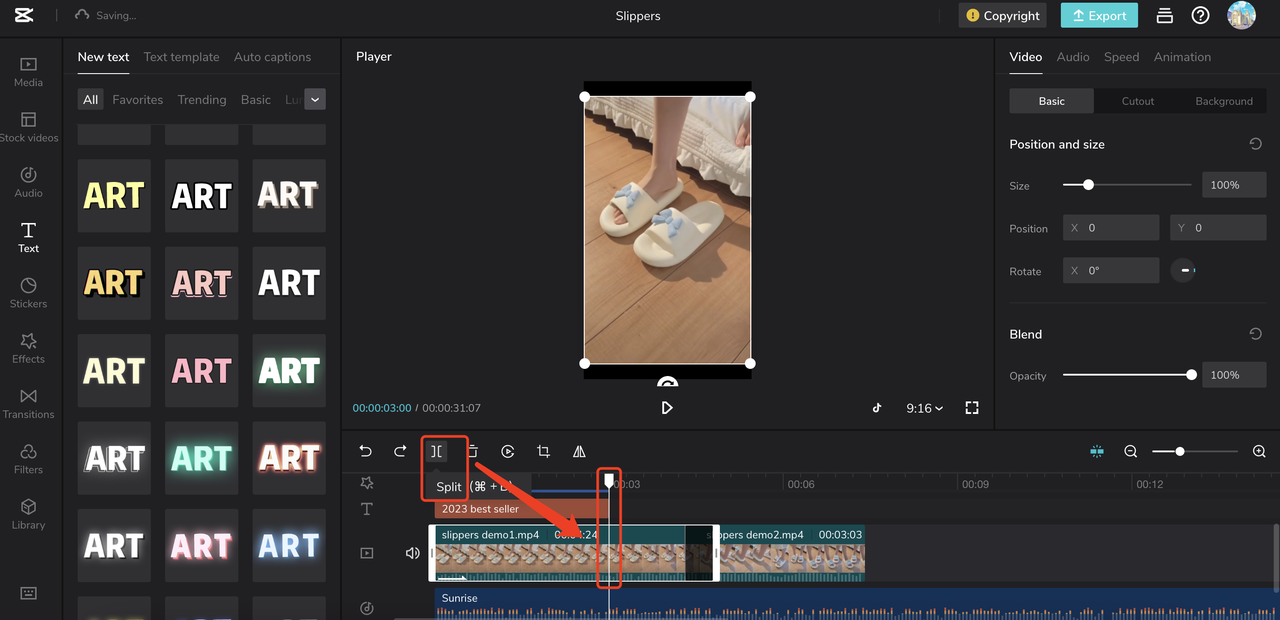
Klik klip yang ingin Anda pisahkan.
Pindahkan sumbu waktu ke posisi yang Anda inginkan untuk memisahkan trek.
Klik tombol Pisahkan.
Desktop:
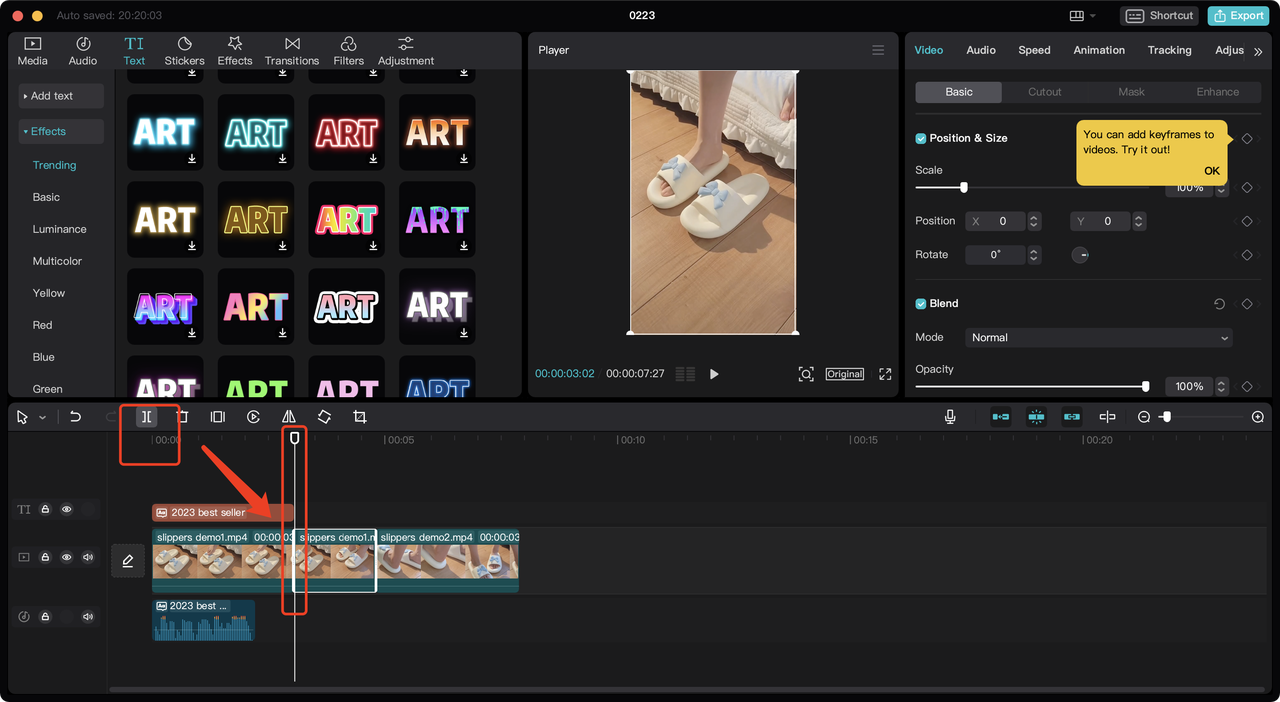
Klik klip yang ingin Anda pisahkan.
Pindahkan sumbu waktu ke posisi yang Anda inginkan untuk memisahkan trek.
Klik tombol Pisahkan.
TikTok Ads Manager:
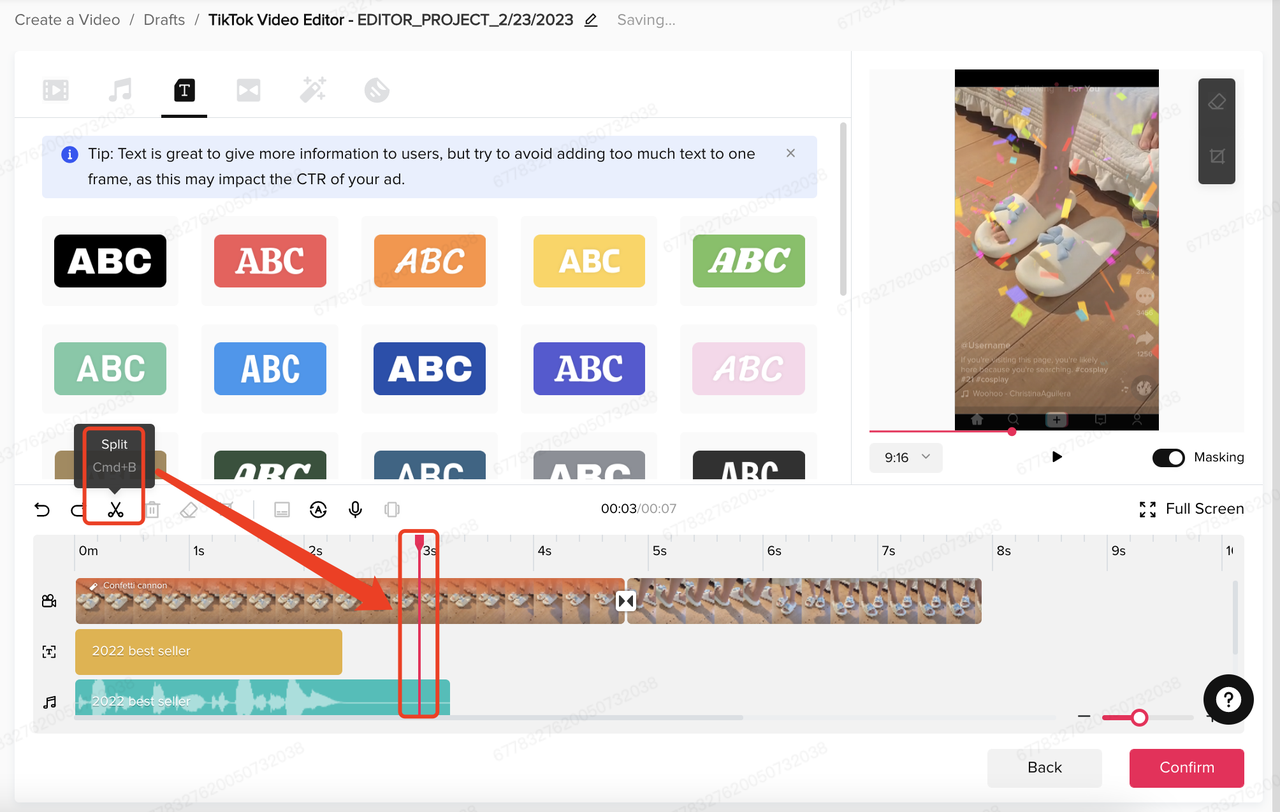
Klik klip yang ingin Anda pisahkan.
Pindahkan sumbu waktu ke posisi yang Anda inginkan untuk memisahkan trek.
Klik tombol Pisahkan.
Nama Fitur: Kecepatan
Fungsi: Mengubah kecepatan video.
Mobile:
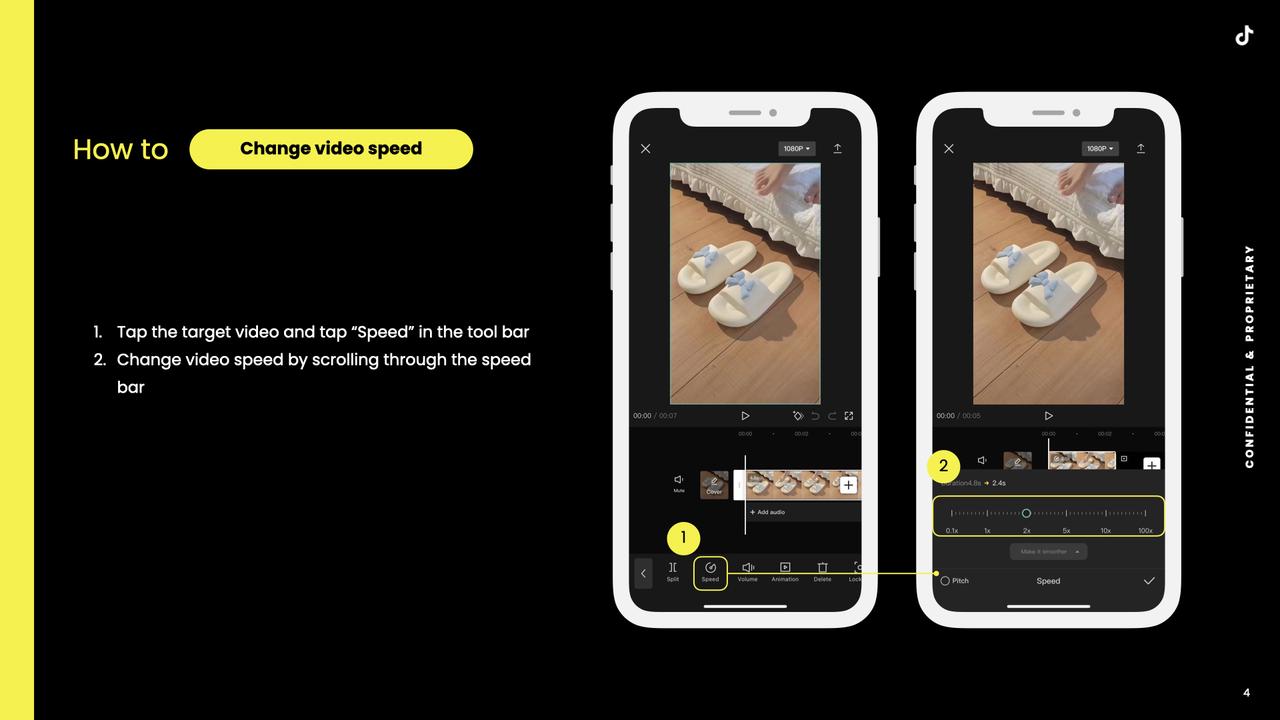
UI Web:
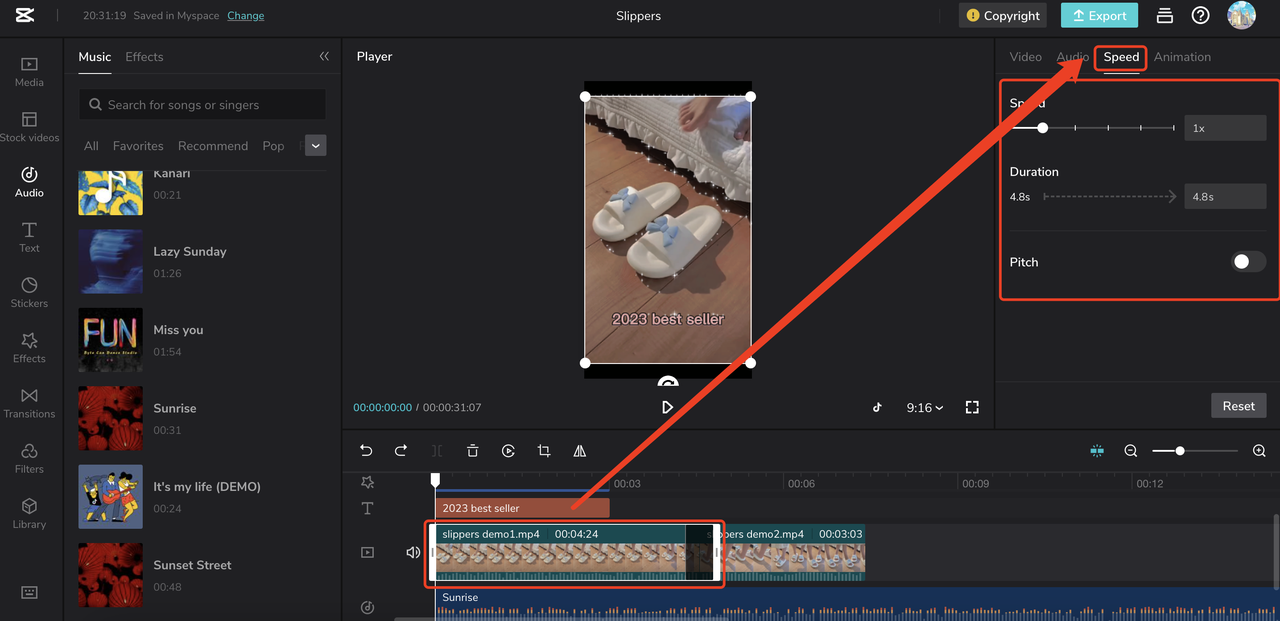
Klik klip yang diinginkan.
Pilih tab Kecepatan dan lakukan penyesuaian.
UI Desktop:
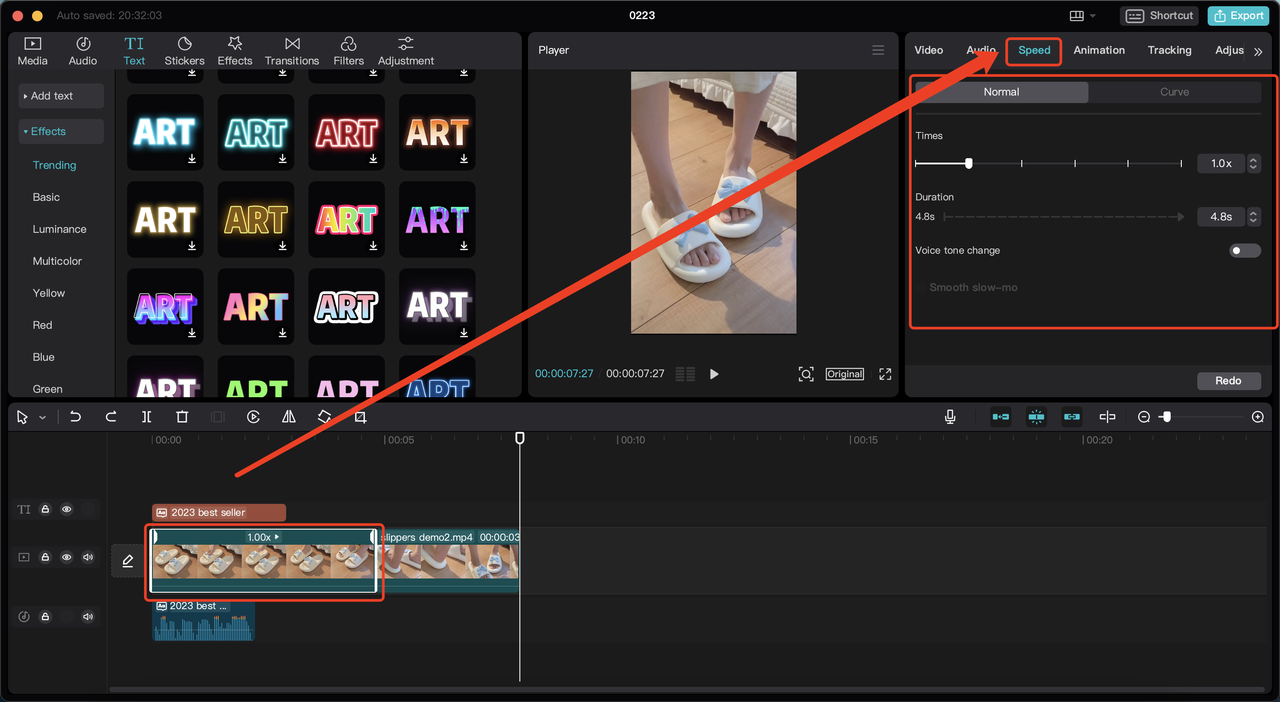
Klik klip yang diinginkan.
Pilih tab Kecepatan dan lakukan penyesuaian.
TikTok Ads Manager: Tidak ada
Nama Fitur: Hapus latar belakang/Cutout.
Fungsi: Otomatis mendeteksi potret dan menghapus background.
UI Seluler:
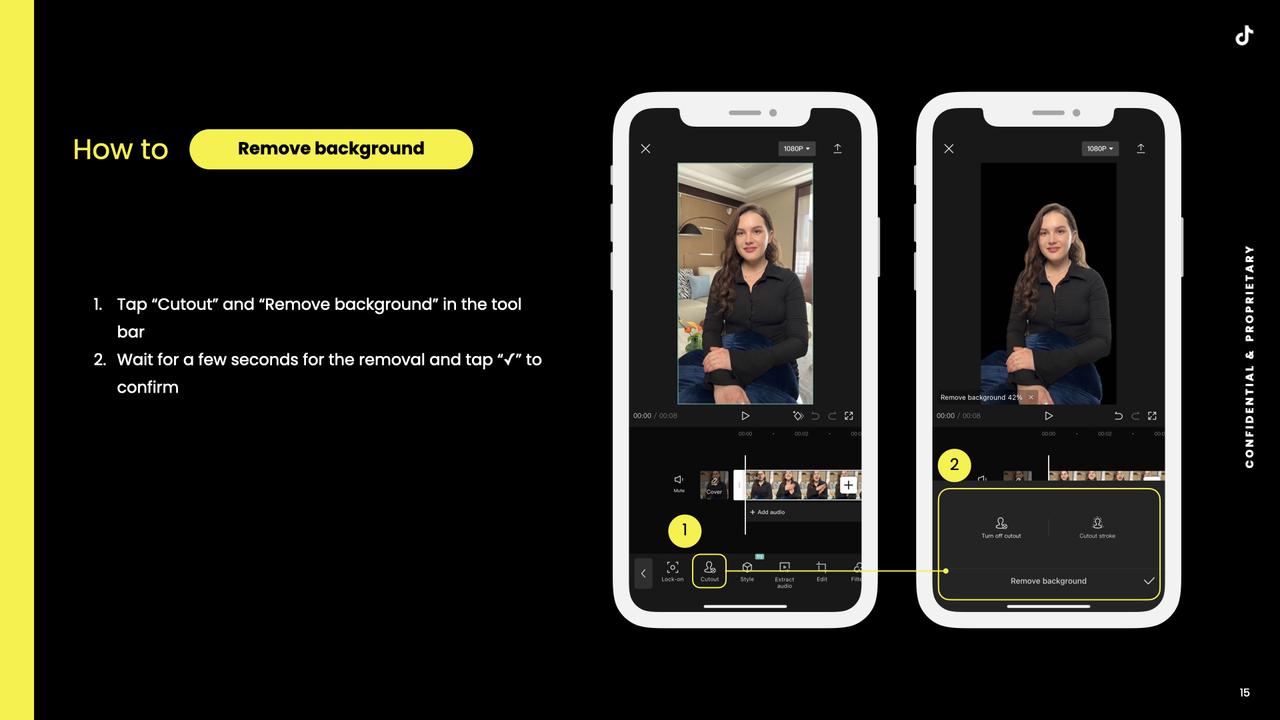
UI Web:
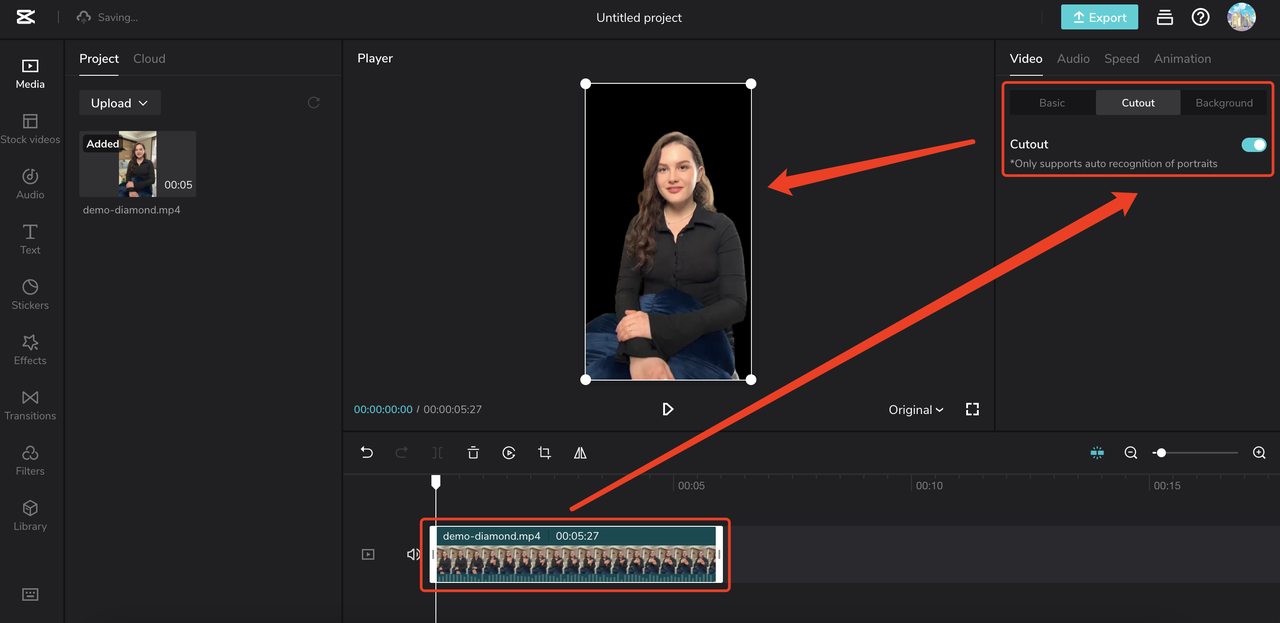
Klik video yang diinginkan.
Klik tab Cutout dan aktifkan.
UI Desktop:
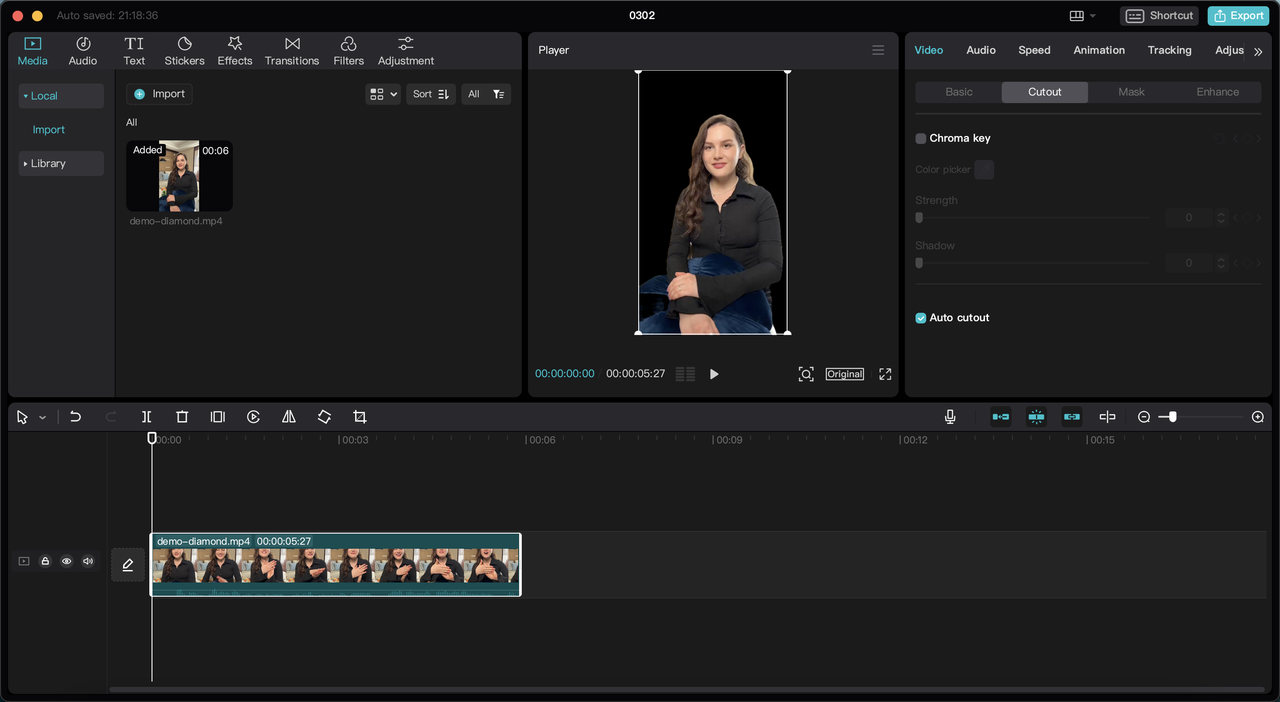
Klik video yang diinginkan.
Klik tab Cutout dan aktifkan.
TikTok Ads Manager: Tidak ada
1.2 Audio
Nama Fitur: Suara/Musik
Fungsi: Menambahkan suara/musik background ke video Anda.
Mobile:
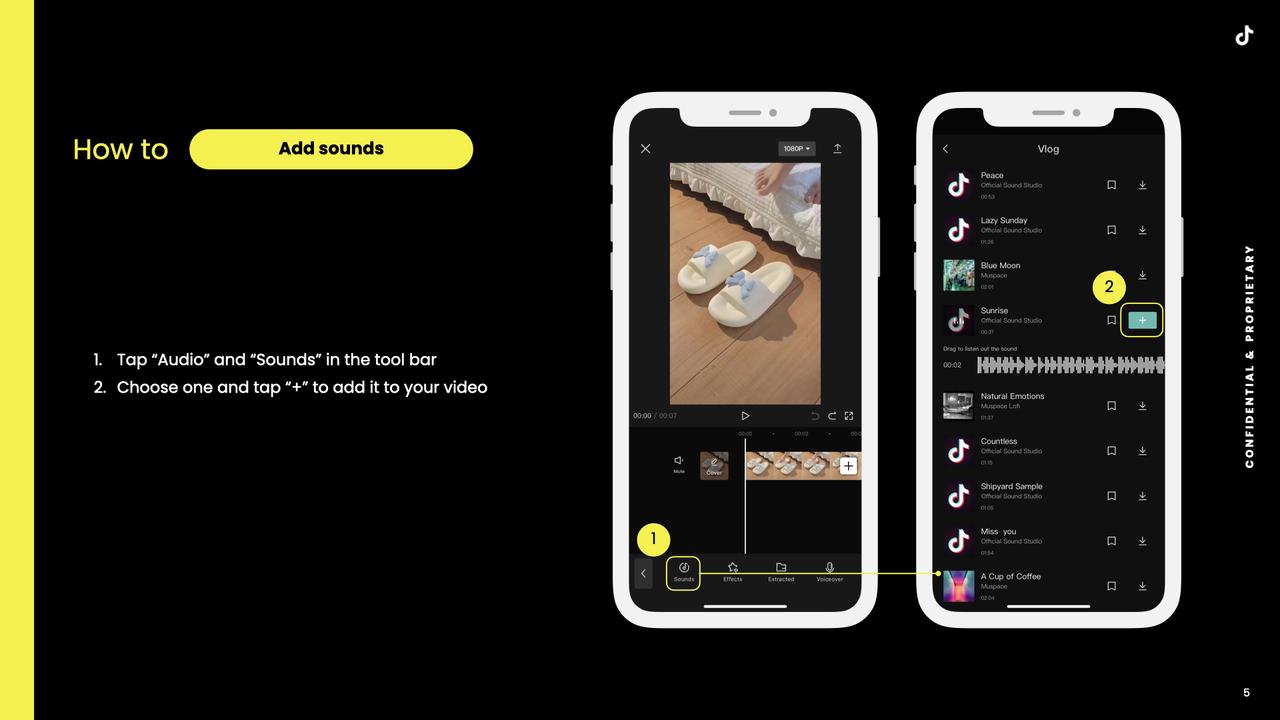
Web:
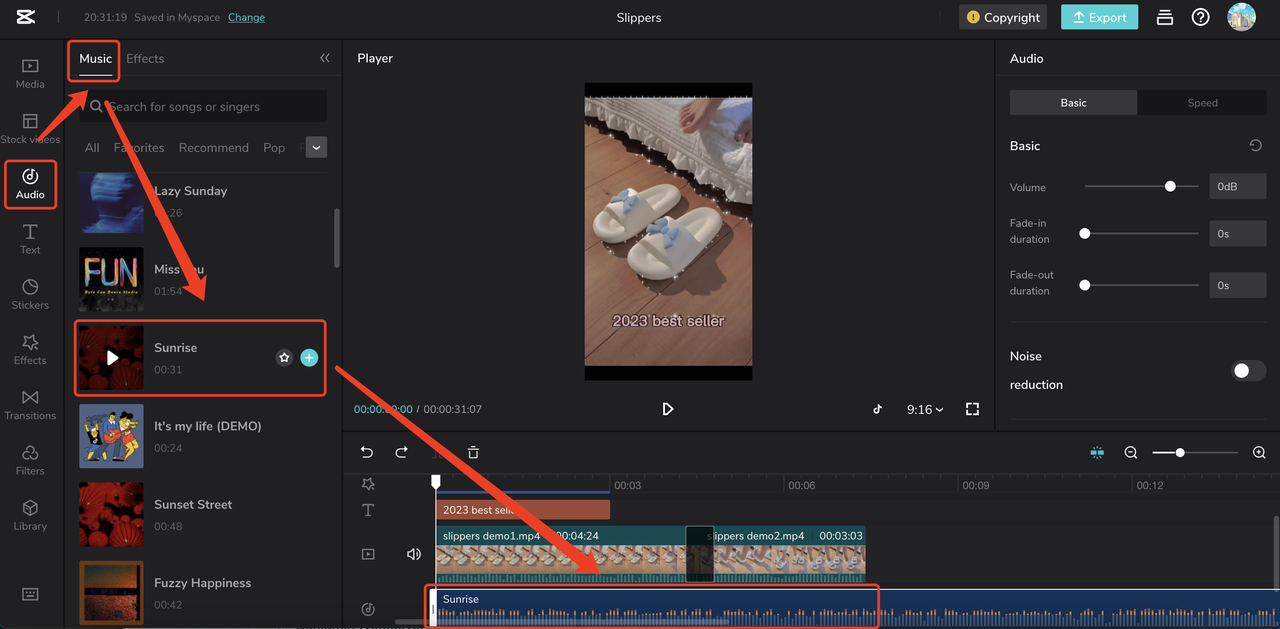
Klik Audio dan pilih tab Musik.
Klik + untuk menambahkan musik ke video Anda.
Desktop:
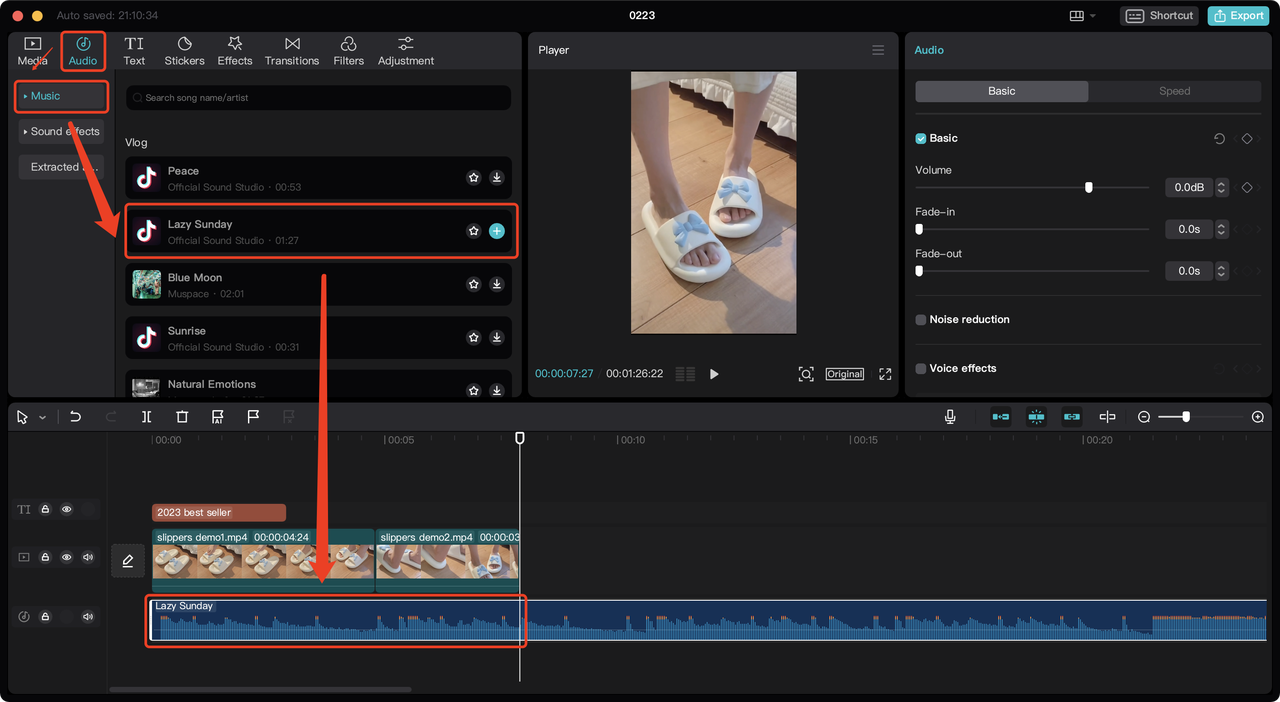
Klik Audio dan pilih tab Musik.
Klik + untuk menambahkan musik ke video Anda.
TikTok Ads Manager:
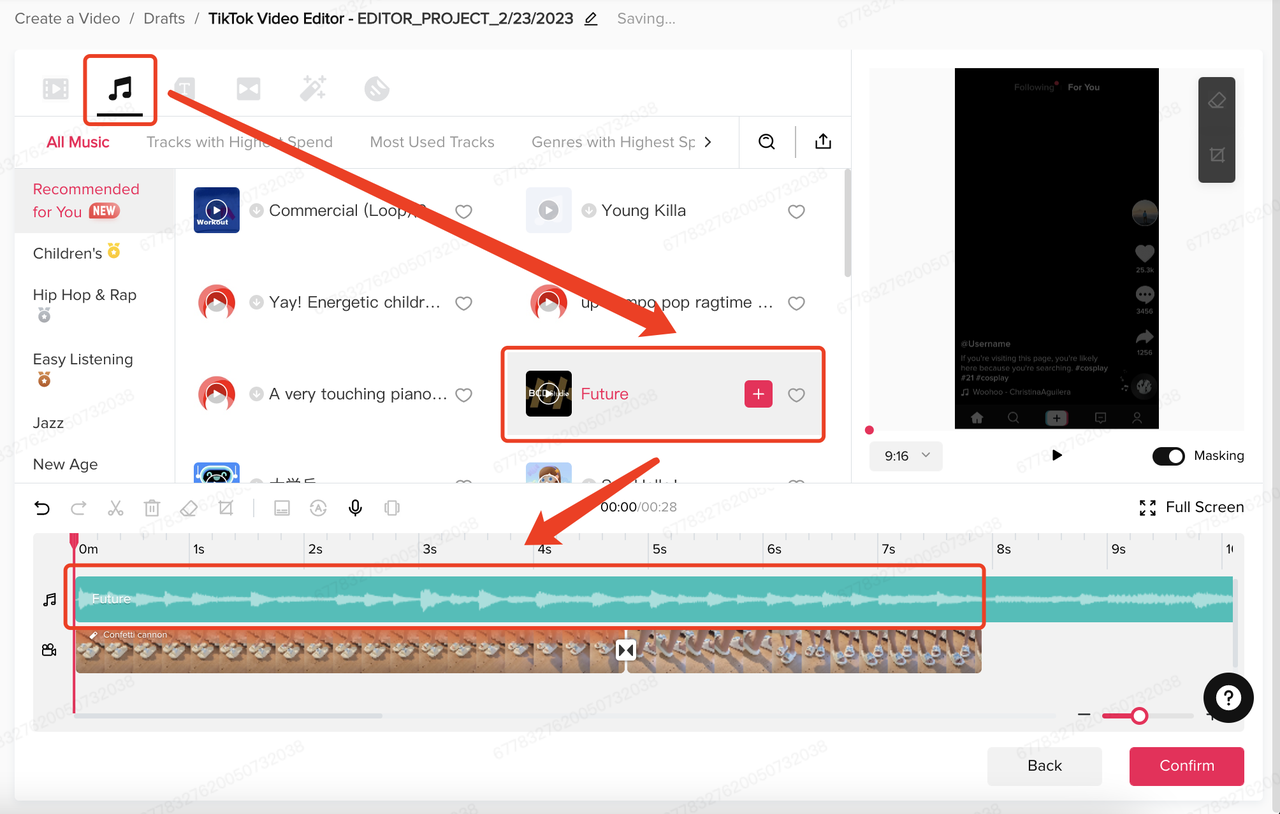
Klik Audio dan pilih tab Musik.
Klik + untuk menambahkan musik ke video Anda.
Nama Fitur: Text-to-speech
Fungsi: Otomatis membuat ucapan dari teks.
Mobile:

Web:
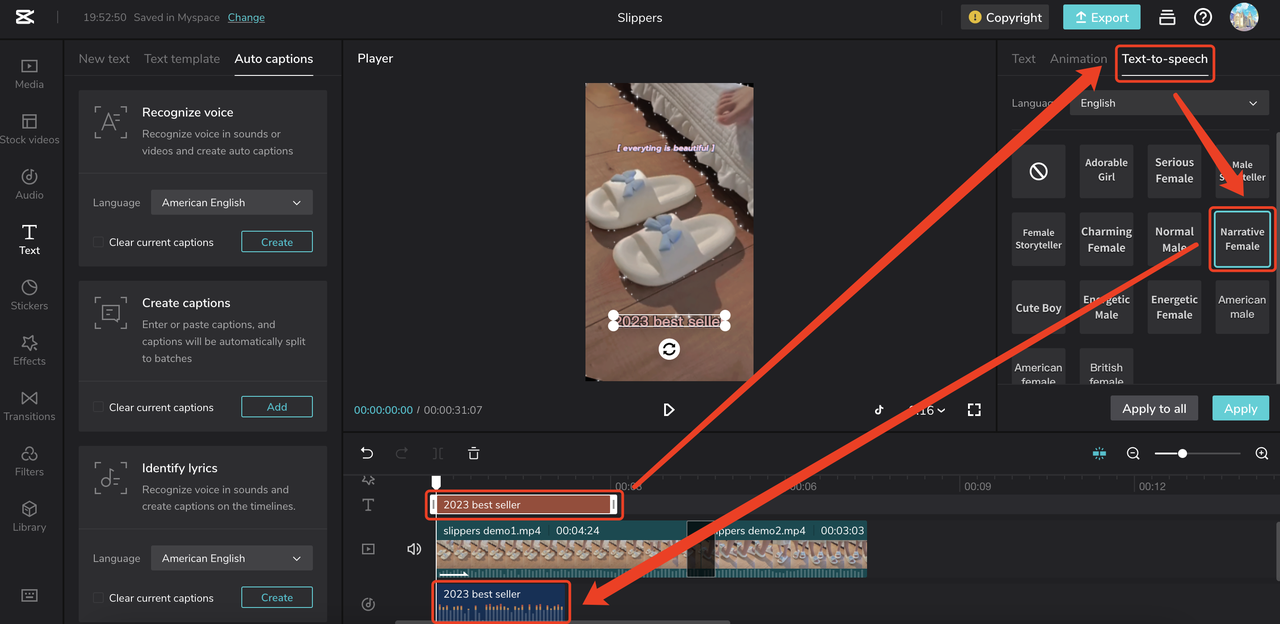
Klik teks yang ingin Anda buat ucapannya.
Pilih tab Text-to-speech dan pilih satu suara.
Klik Terapkan.
UI Desktop:
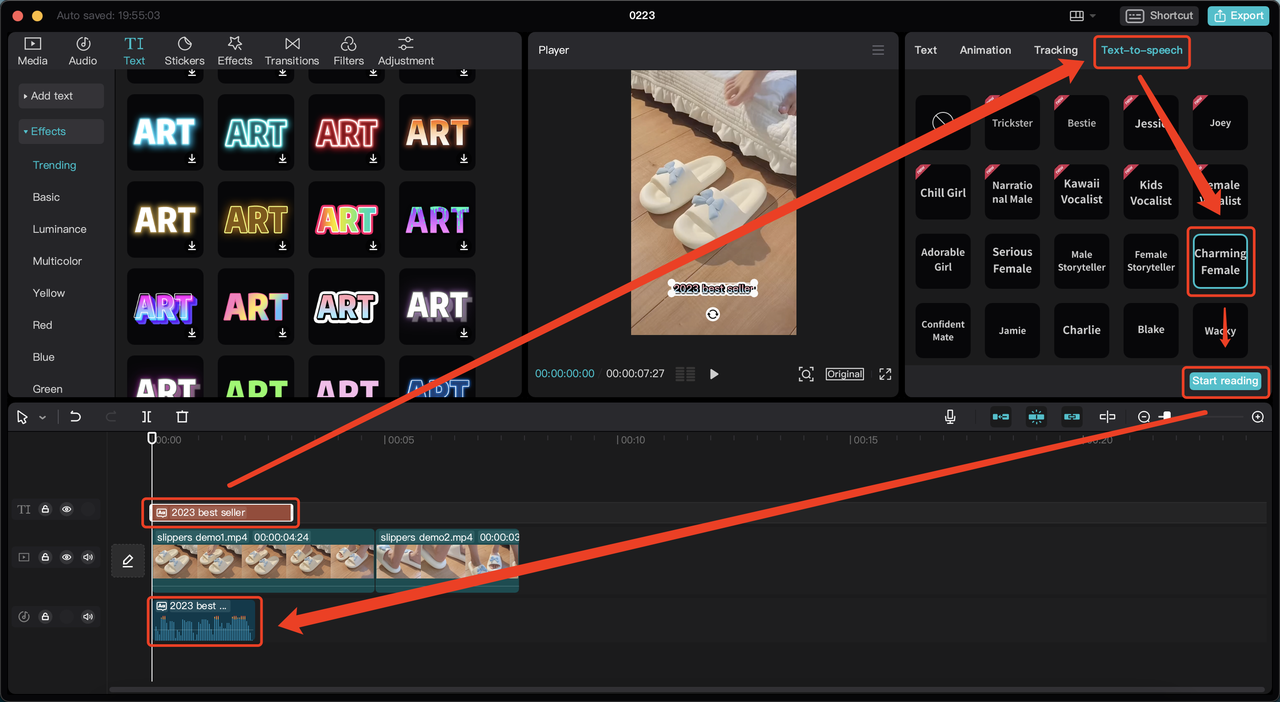
Klik teks yang ingin Anda buat ucapannya.
Pilih tab Text-to-speech dan pilih satu suara.
Klik Terapkan.
UI TikTok Ads Manager:
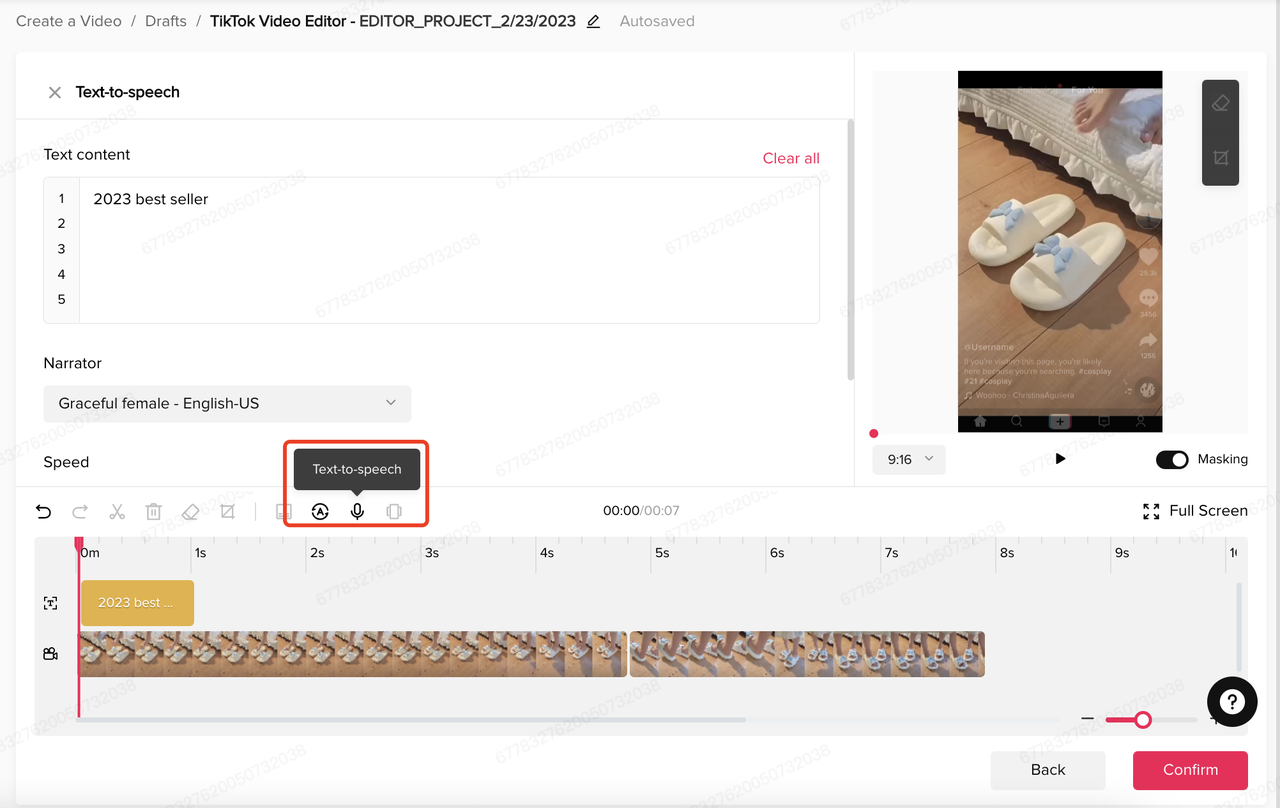
Klik teks yang ingin Anda buat ucapannya.
Pilih tombol Text-to-speech, edit konten teks & kecepatan, lalu pilih satu suara.
Klik Buat.
1.3 Teks
Nama Fitur: Efek Teks
Fungsi: Menambahkan teks ke video Anda
UI Seluler:
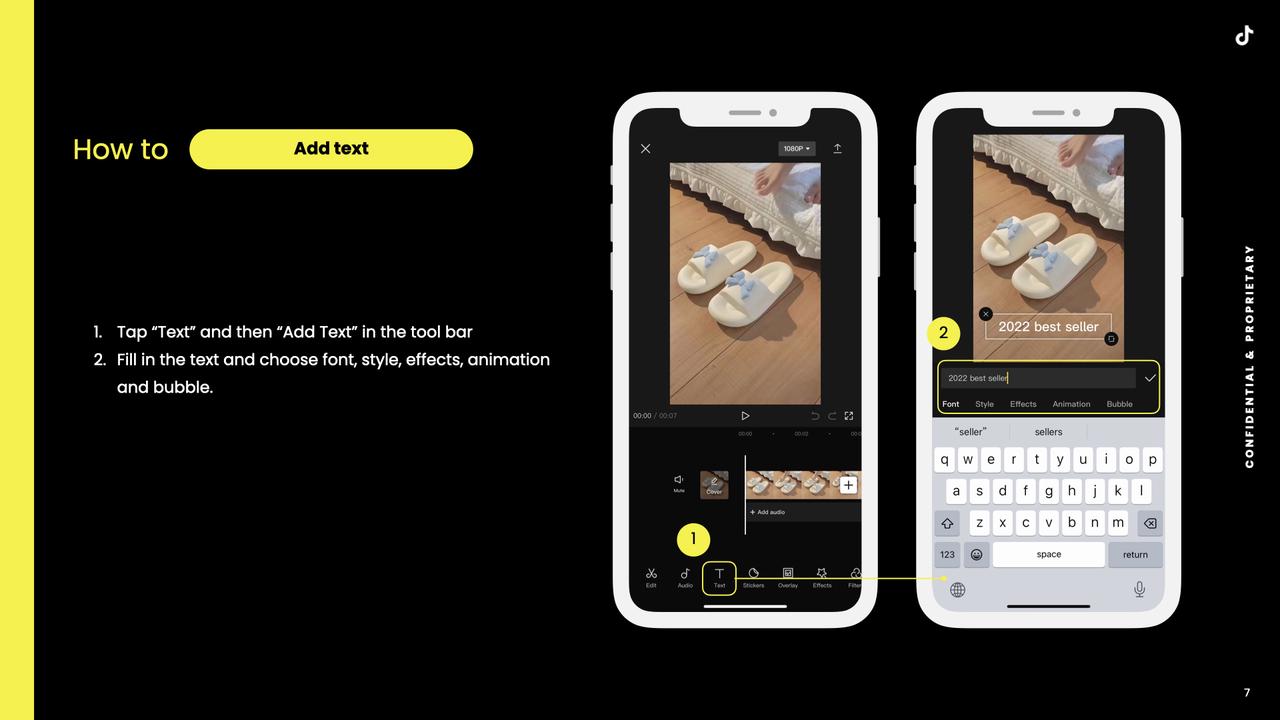
UI Web:
Klik Teks dan pilih satu gaya teks di tab "Teks Baru"
Klik tombol + untuk menambahkannya ke video Anda
Lakukan penyesuaian di bagian penyesuaian
Desktop:
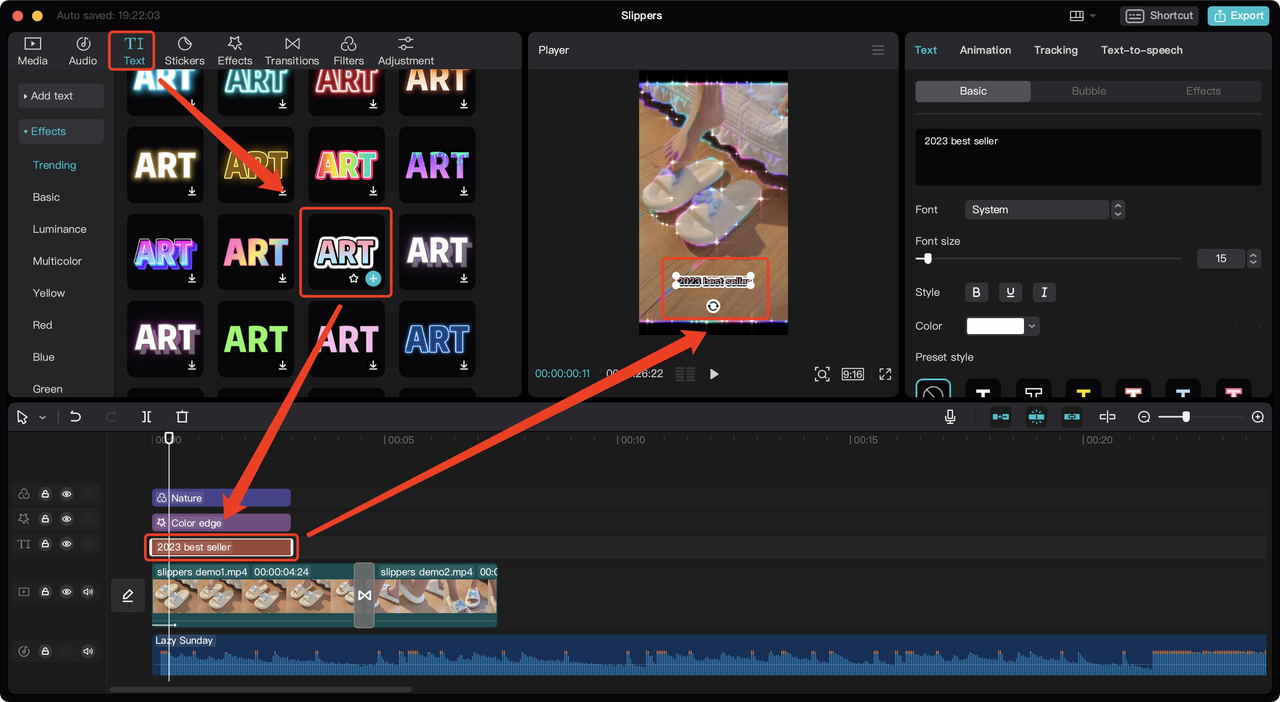
Klik Teks dan pilih satu gaya teks di tab "Efek"
Klik tombol + untuk menambahkannya ke video Anda
Lakukan penyesuaian di bagian penyesuaian
TikTok Ads Manager:
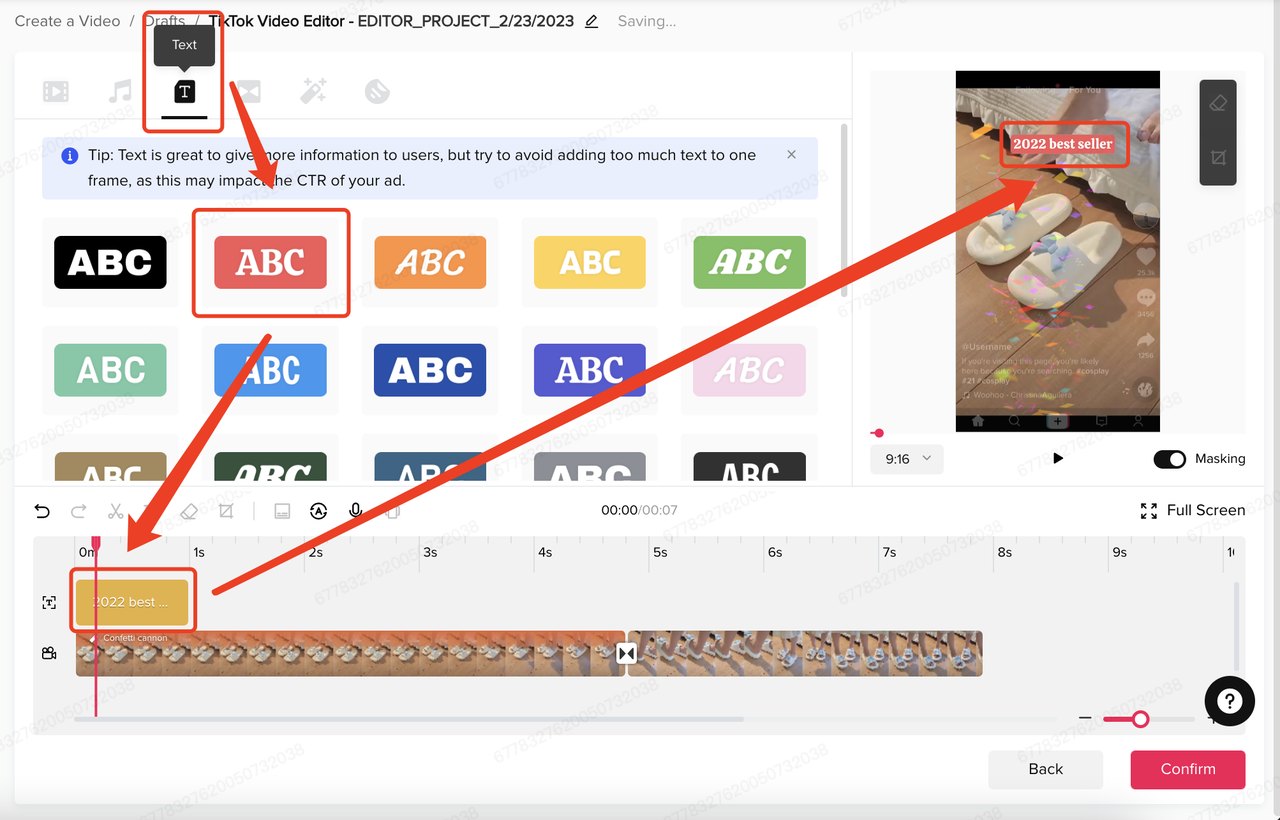
Klik Teks dan pilih satu gaya teks
Klik tombol + untuk menambahkannya ke video Anda
Lakukan penyesuaian di bagian video
Nama Fitur: Templat Teks
Fungsi: Menambahkan templat teks ke video Anda.
Mobile:
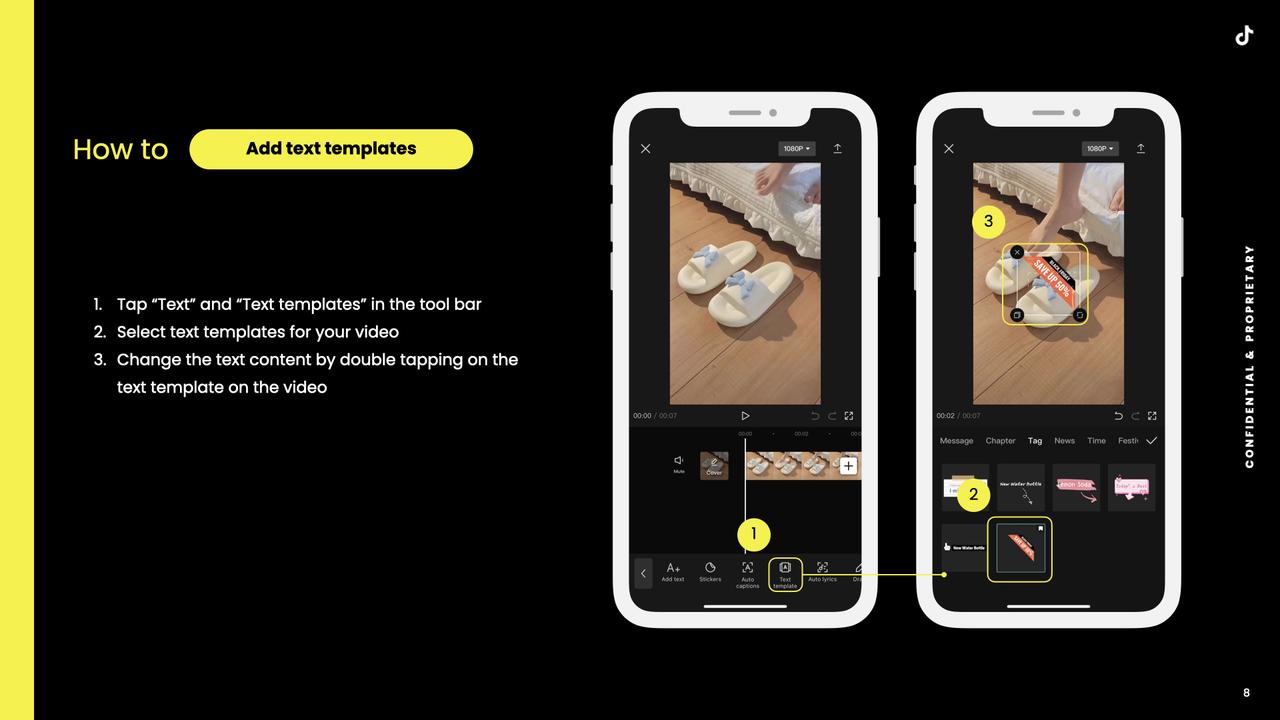
Web:
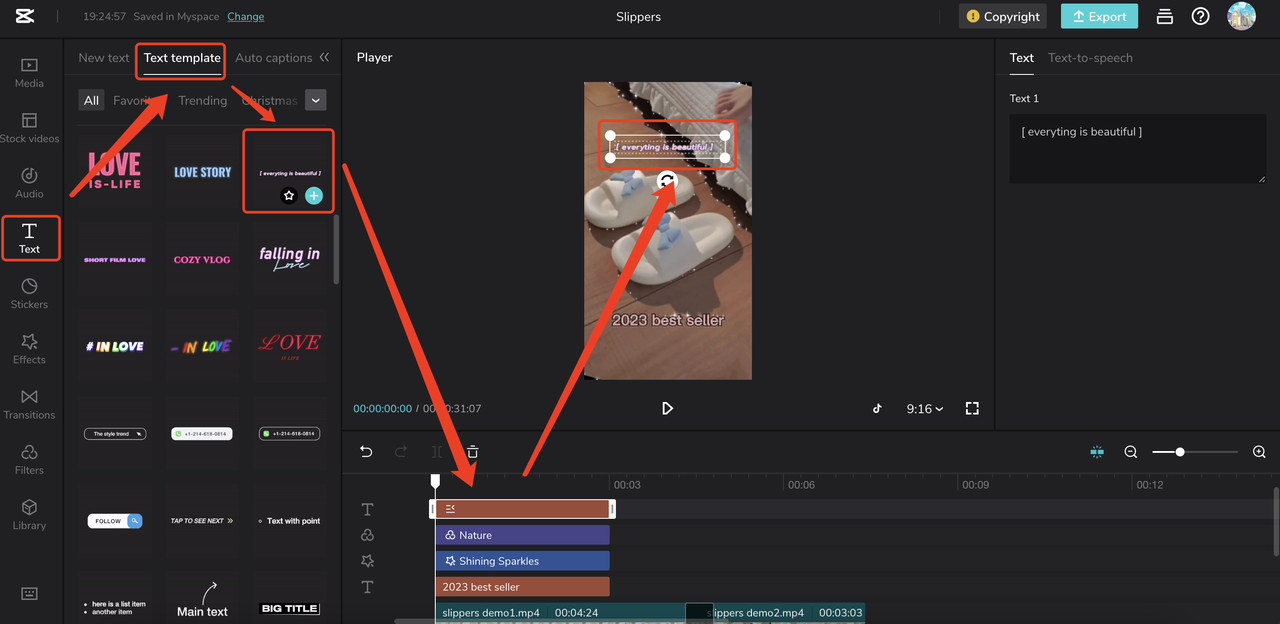
Klik Teks, pilih "Templat Teks" dan pilih salah satu.
Klik tombol + untuk menambahkannya ke video Anda.
Lakukan penyesuaian di bagian penyesuaian.
UI Desktop:
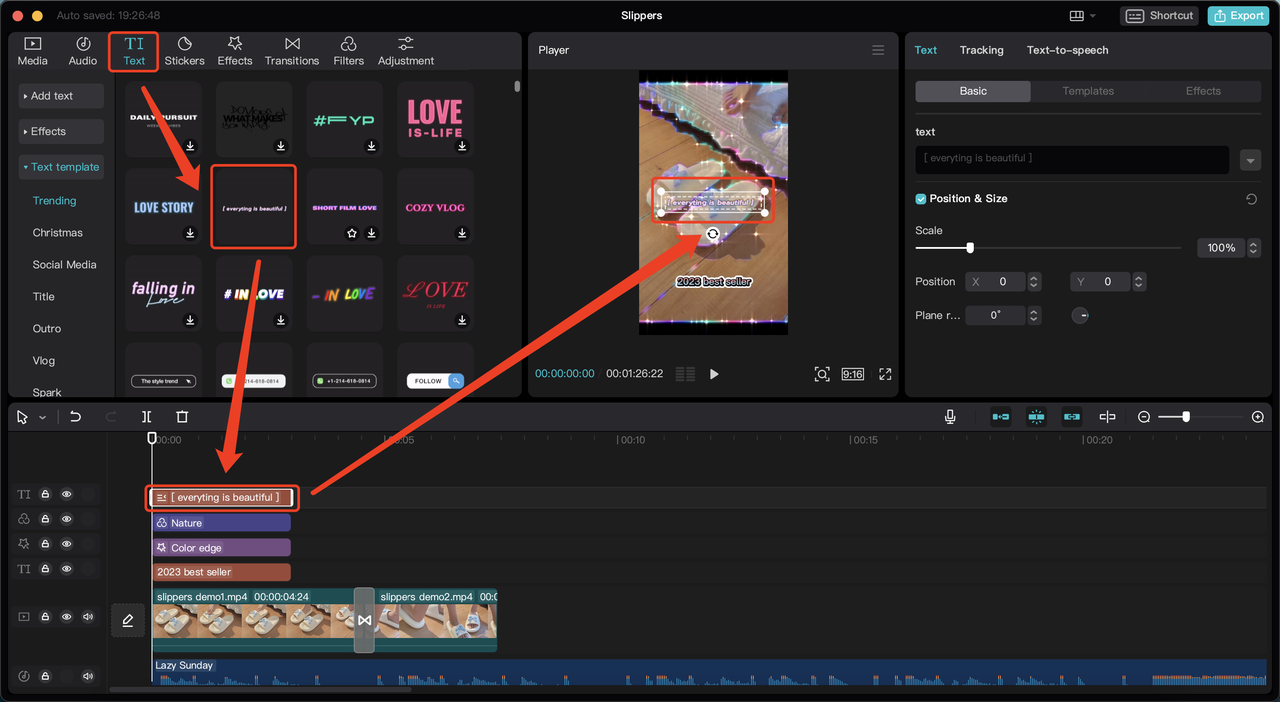
Klik Teks, pilih "Templat Teks" dan pilih salah satu.
Klik tombol + untuk menambahkannya ke video Anda.
Lakukan penyesuaian di bagian penyesuaian.
TikTok Ads Manager: Tidak ada
Nama Fitur: Auto Caption
Fungsi: Otomatis membuat teks dari audio.
Mobile:
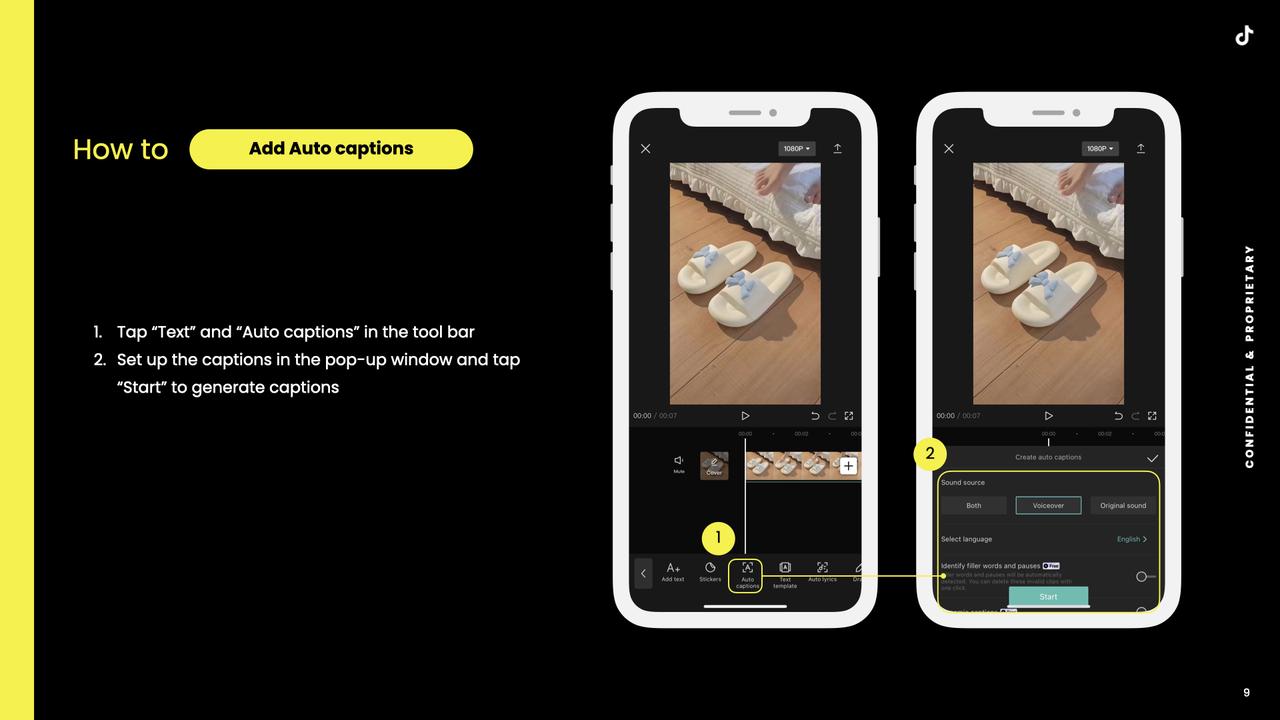
Web:
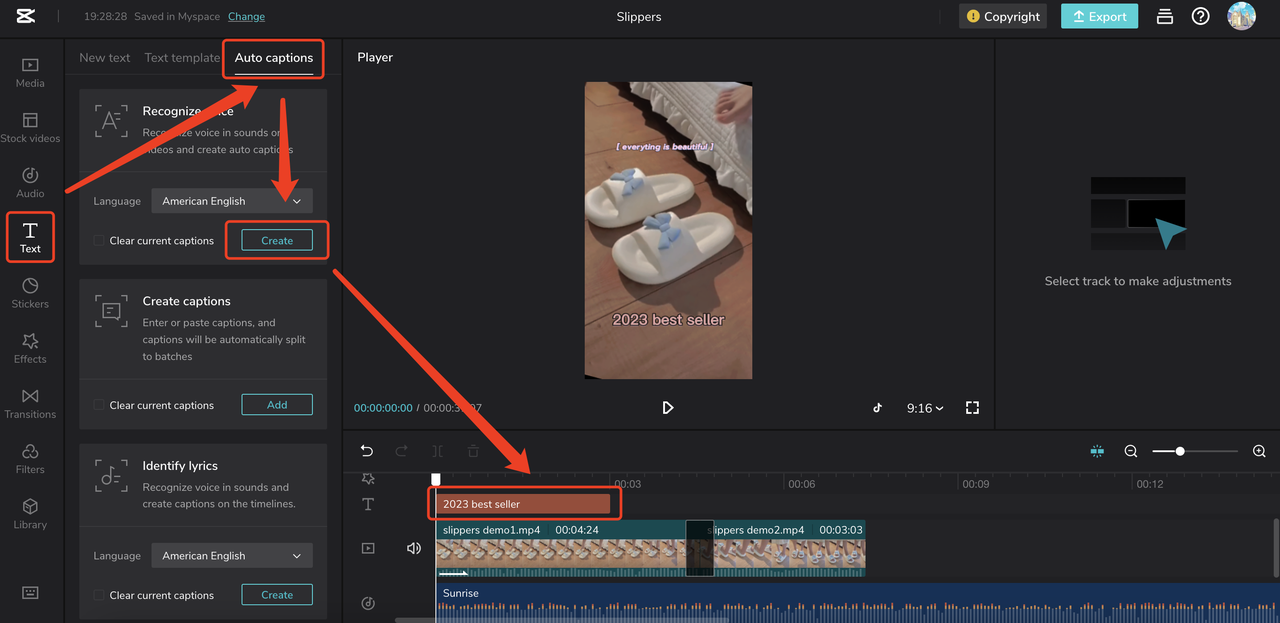
Klik Teks, pilih tab "Auto Caption".
Tetapkan bahasa dan klik Buat, lalu Anda akan melihat teks yang dibuat di bagian timeline dan video.
Desktop:
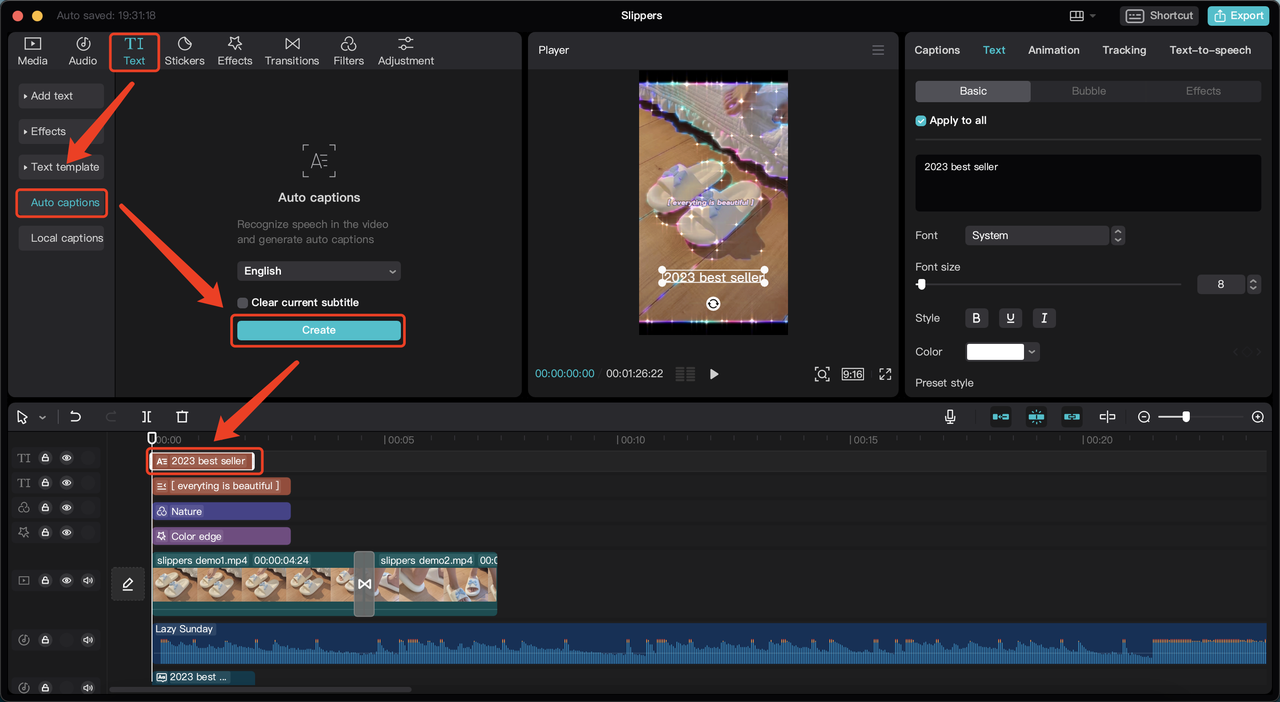
Klik Teks, pilih tab "Auto Caption"
Tetapkan bahasa dan klik Buat, lalu Anda akan melihat teks yang dibuat di bagian timeline dan video.
TikTok Ads Manager:
Klik teks target dan klik Auto Caption.
Pilih bahasa dan klik Buat, lalu Anda akan melihat teks yang dibuat di bagian bawah
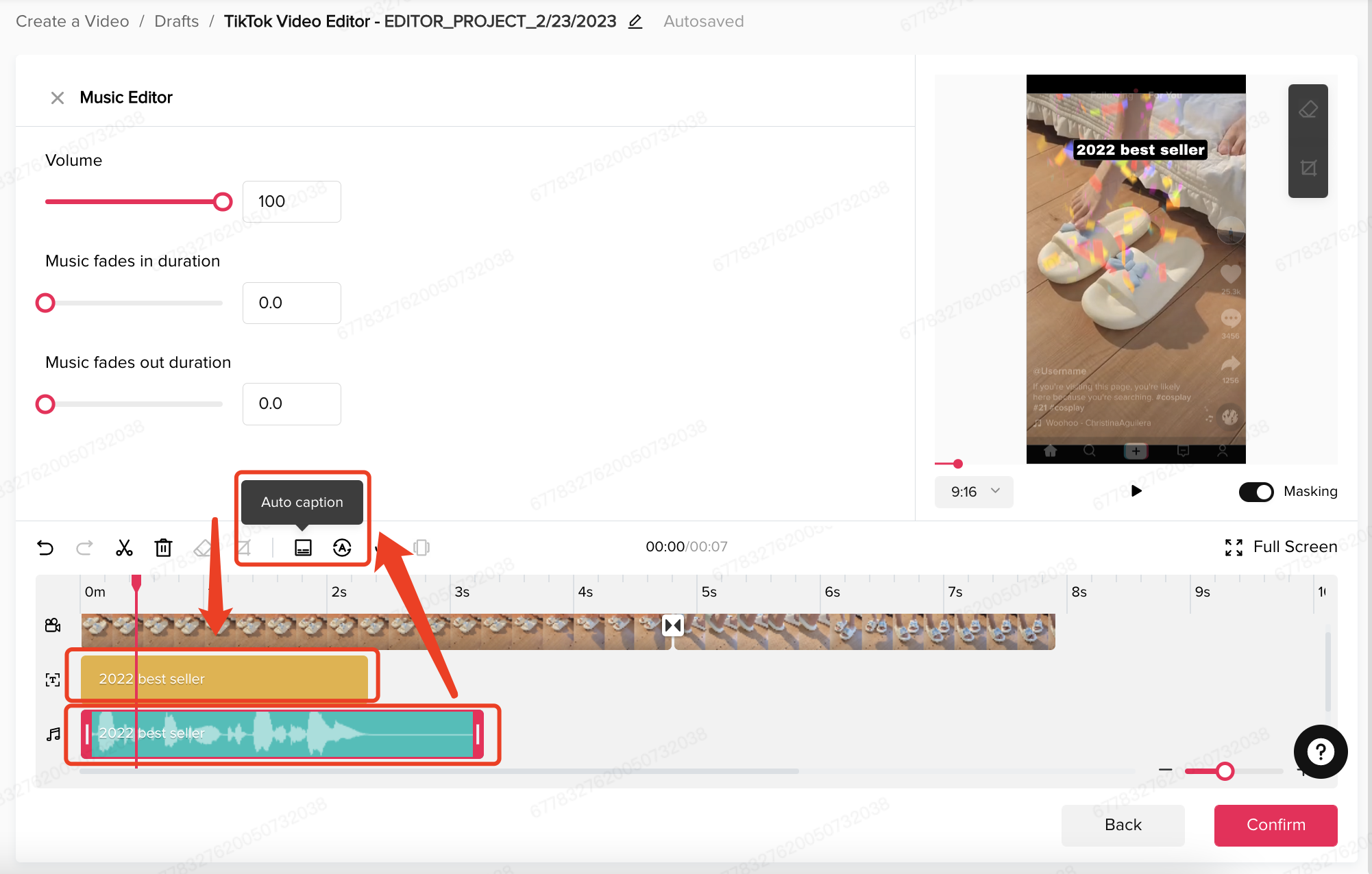
1.4 Animasi
Nama Fitur: Animasi
Fungsi: Menambahkan animasi ke video Anda
Mobile:
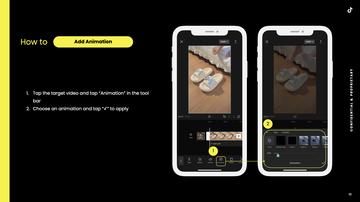
Web:
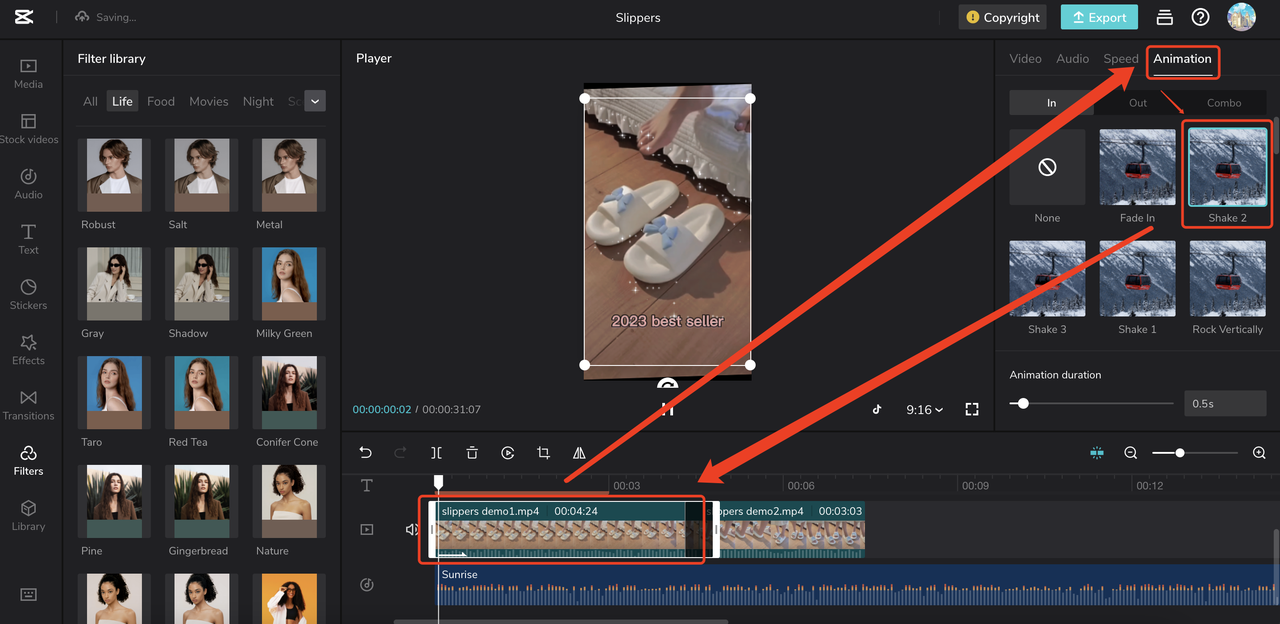
Klik klip yang diinginkan dan pilih tab "Animasi" di bagian penyesuaian.
Pilih dan klik salah satu untuk video Anda.
Desktop:
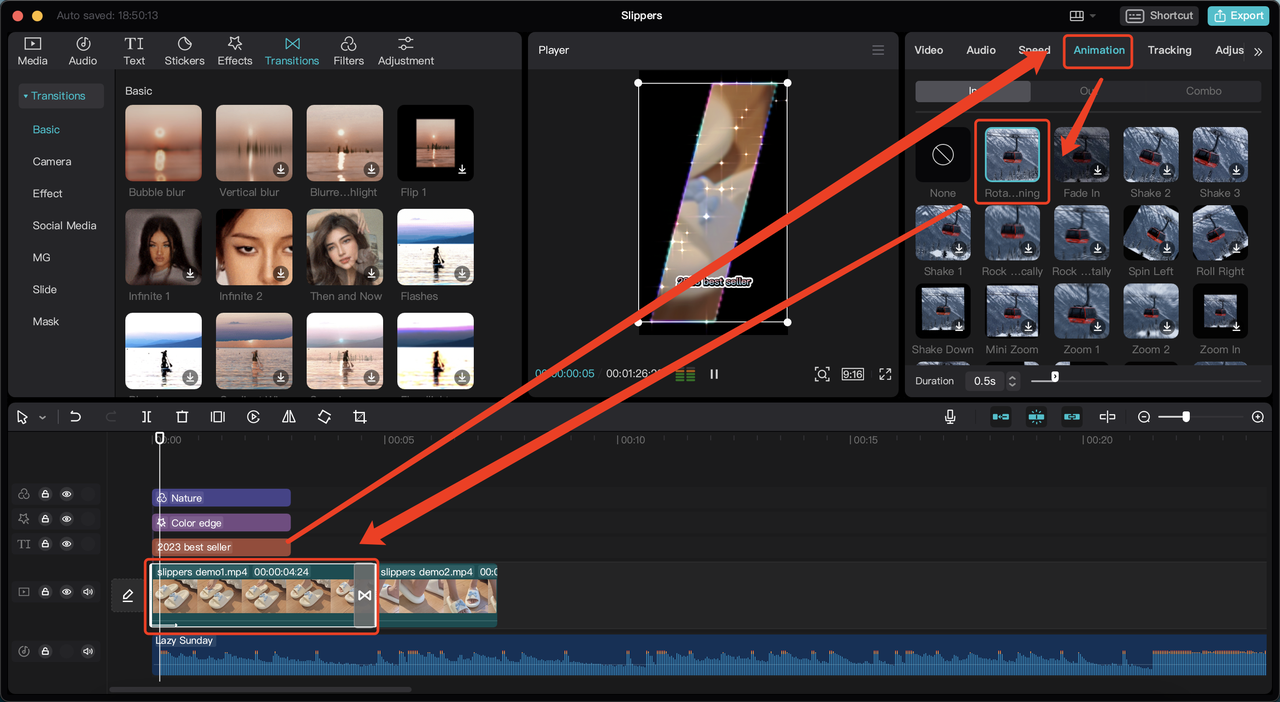
Klik klip yang diinginkan dan pilih tab "Animasi" di bagian penyesuaian.
Pilih dan klik salah satu untuk video Anda.
TikTok Ads Manager: Tidak ada
1.5 Transisi
Nama Fitur: Transisi
Fungsi: Menambahkan transisi ke video Anda.
Mobile:
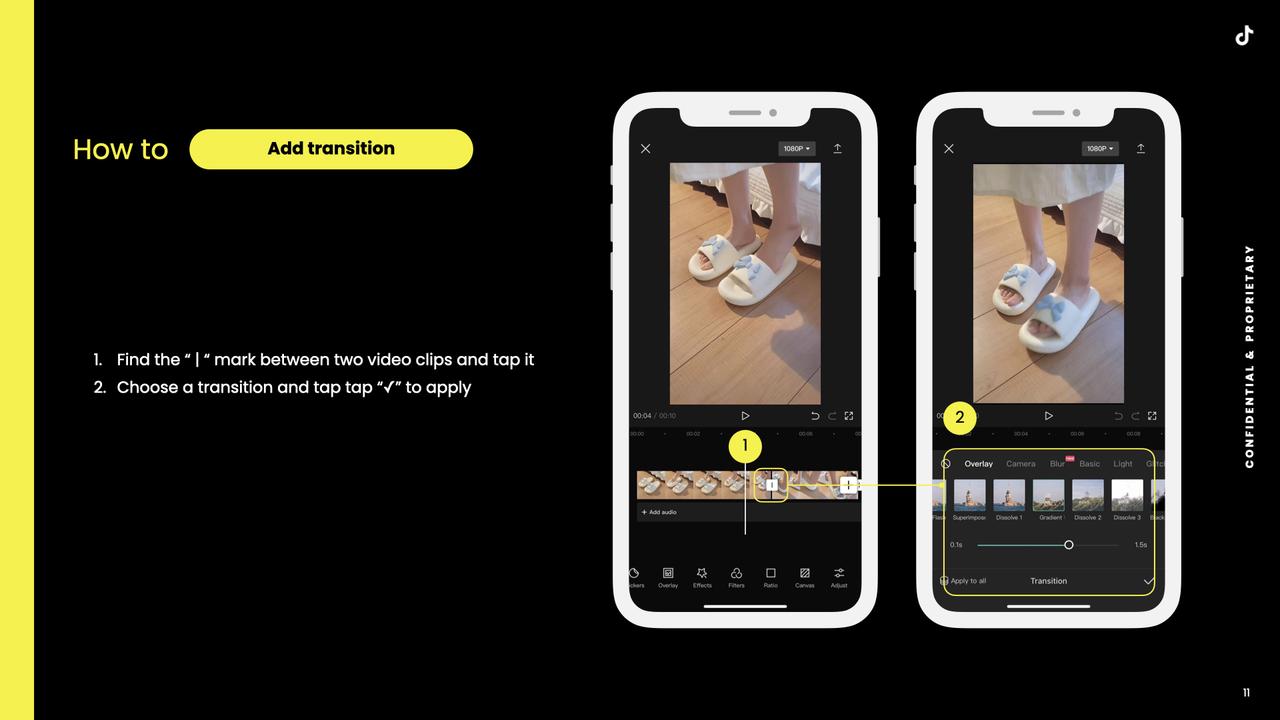
Web:
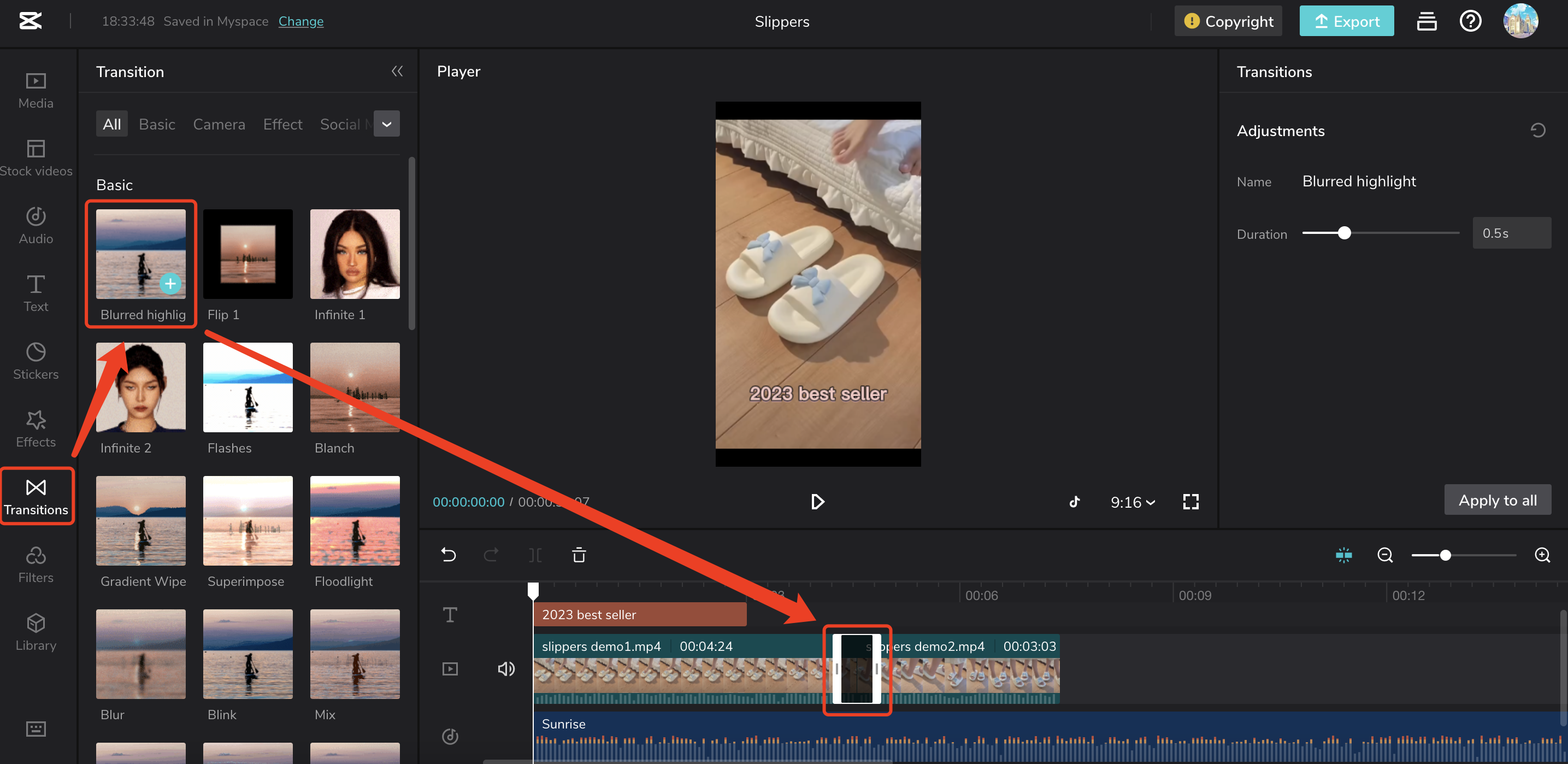
Klik "Transisi" dan pilih salah satu untuk video Anda
Klik + untuk menambahkannya ke video Anda
Desktop:
Klik "Transisi" dan pilih salah satu untuk video Anda
Klik + untuk menambahkannya ke video Anda
TikTok Ads Manager:
Klik "Transisi" dan pilih salah satu untuk video Anda
Klik + untuk menambahkannya ke video Anda
1.6 Stiker
Nama Fitur: Stiker
Fungsi: Menambahkan stiker ke video Anda.
Mobile:
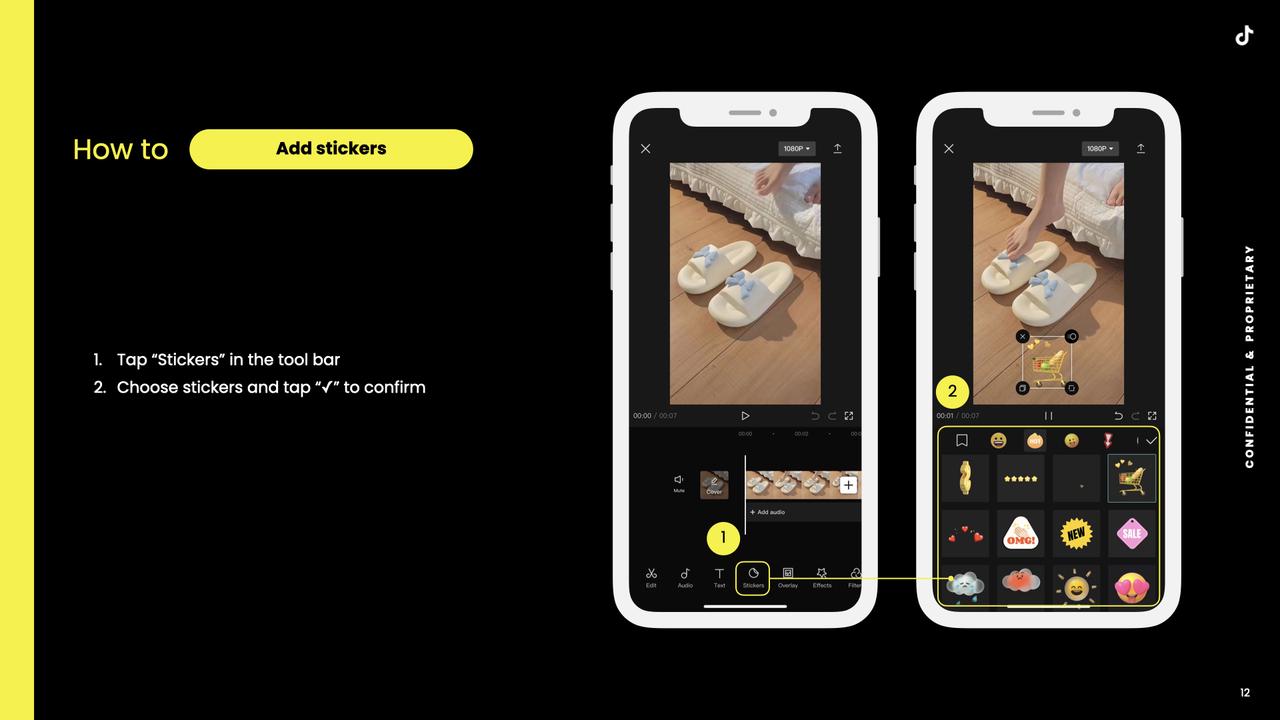
Web:
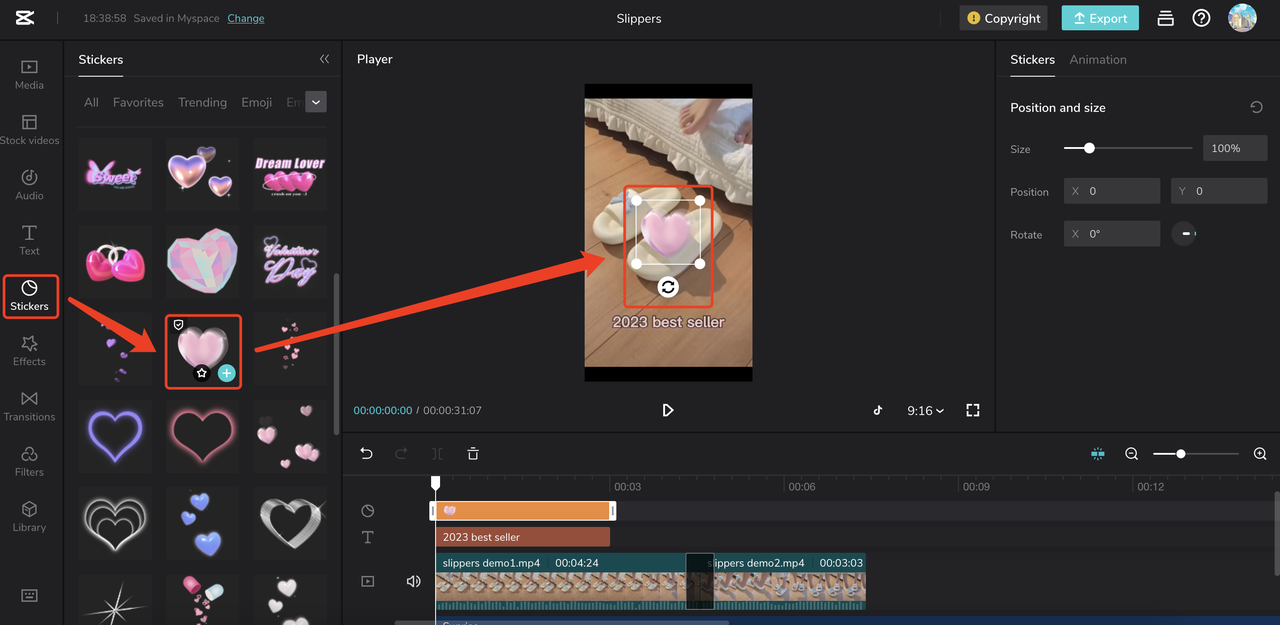
Klik Stiker dan pilih salah satu untuk video Anda
Klik + untuk menambahkannya ke video Anda
Desktop:
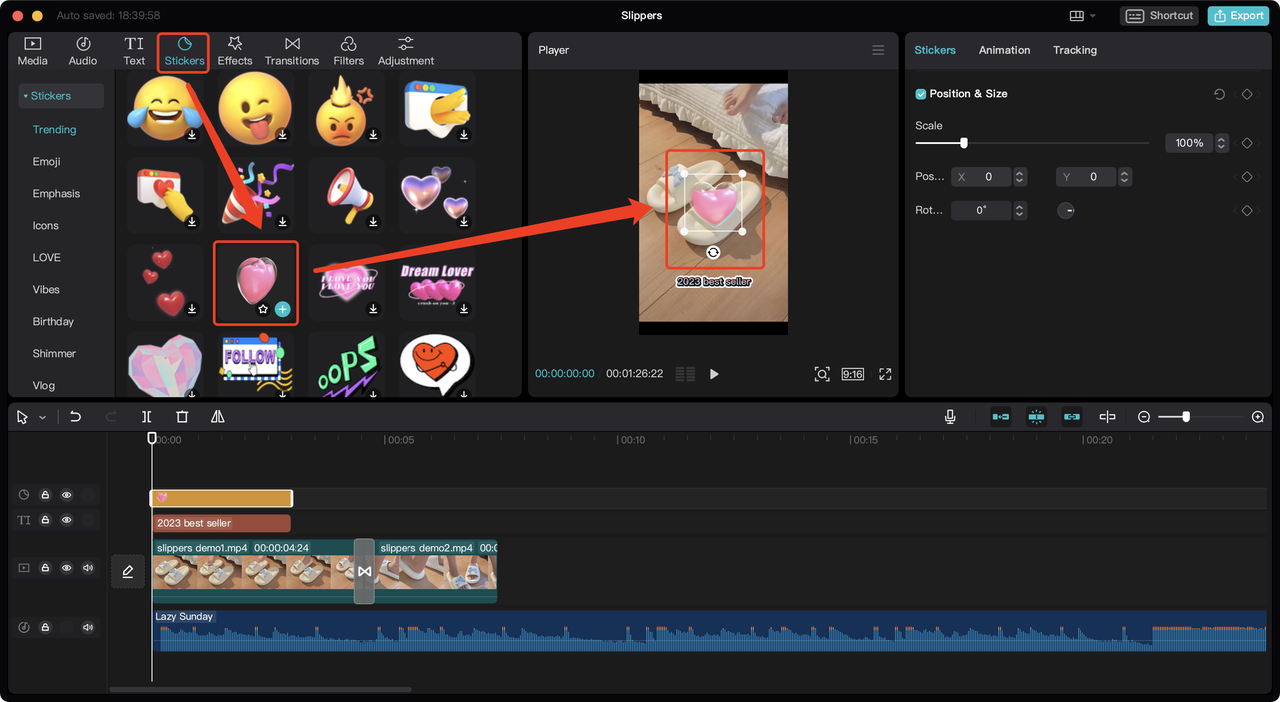
Klik Stiker dan pilih salah satu untuk video Anda
Klik + untuk menambahkannya ke video Anda
TikTok Ads Manager:
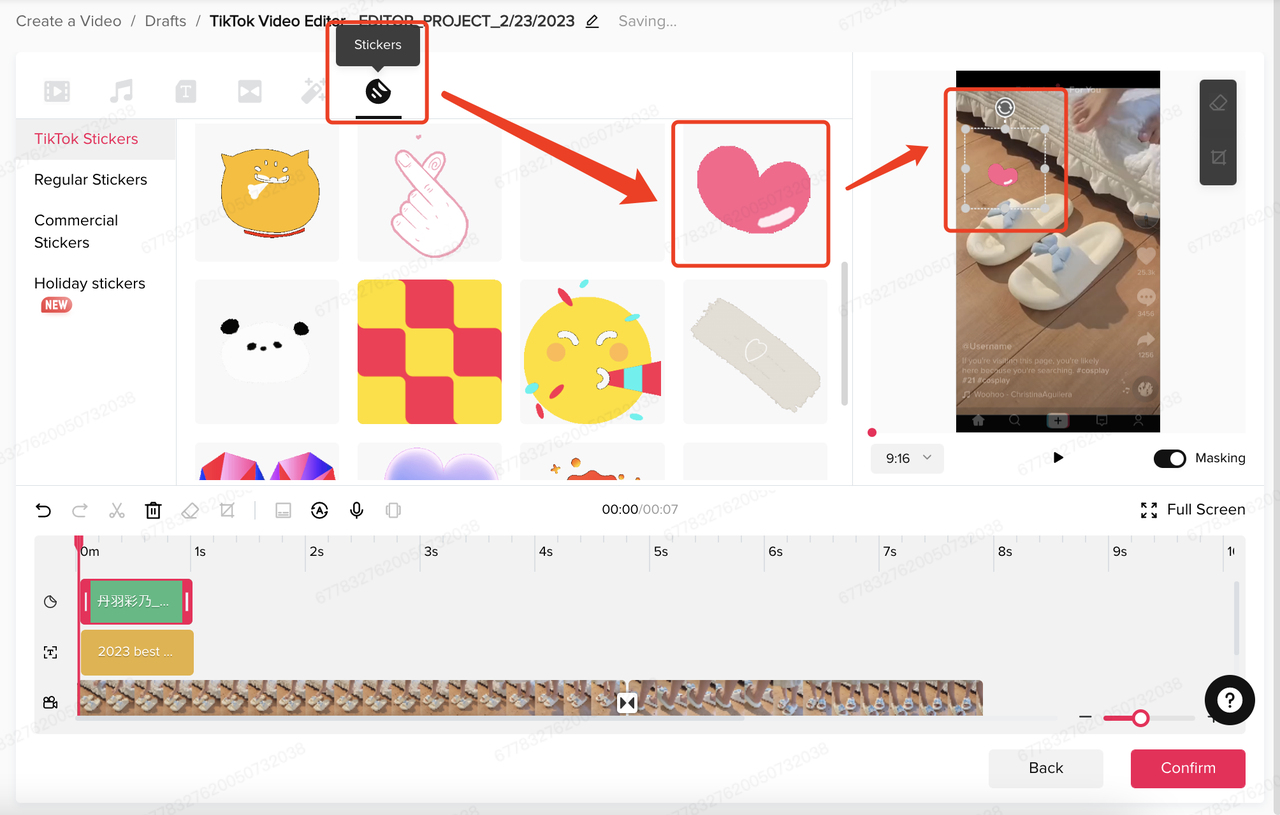
Klik Stiker dan pilih salah satu untuk video Anda
Klik + untuk menambahkannya ke video Anda
1.7 Efek
Nama Fitur: Efek
Fungsi: Menambahkan efek ke video Anda.
Mobile:
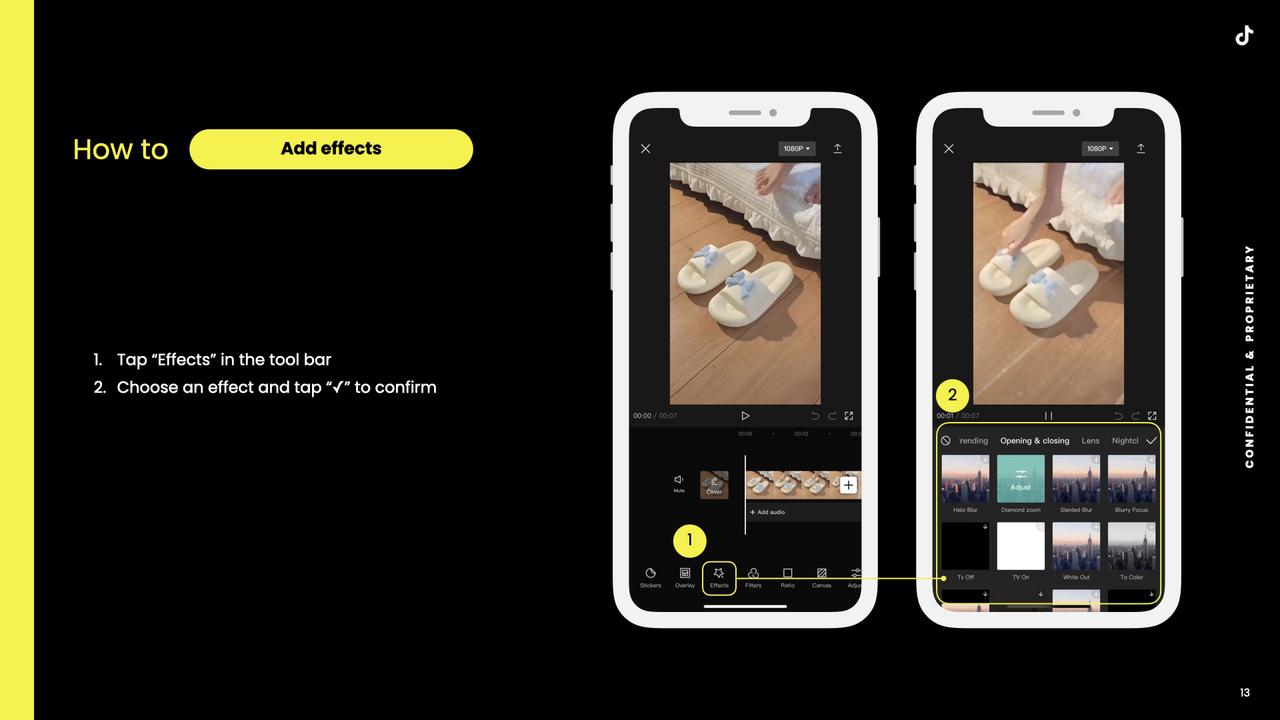
Web:
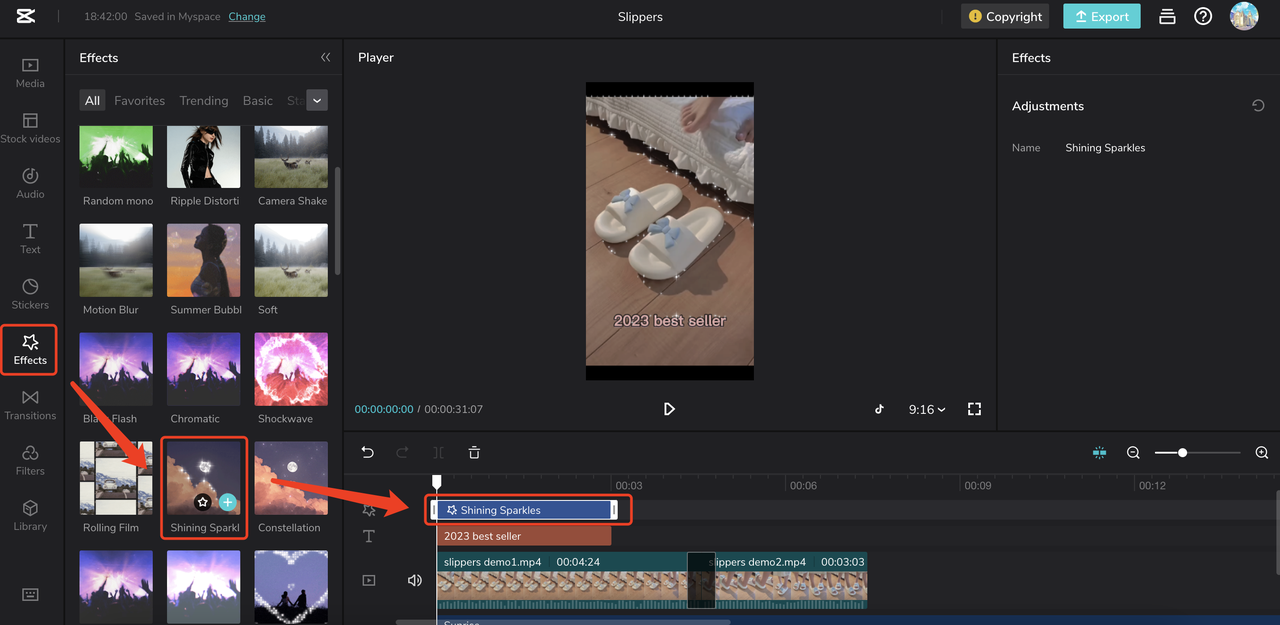
Klik Efek dan pilih salah satu untuk video Anda
Klik + untuk menambahkannya ke video Anda
Desktop:
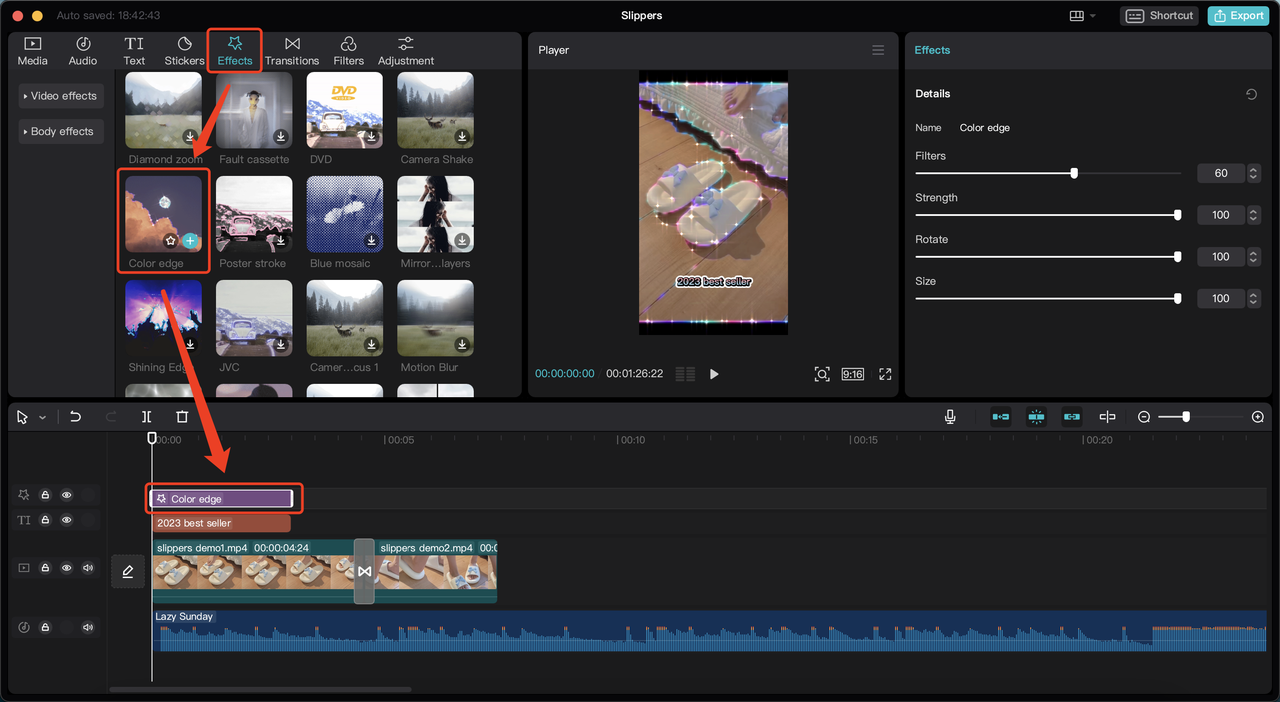
Klik Efek dan pilih salah satu untuk video Anda
Klik + untuk menambahkannya ke video Anda
TikTok Ads Manager:
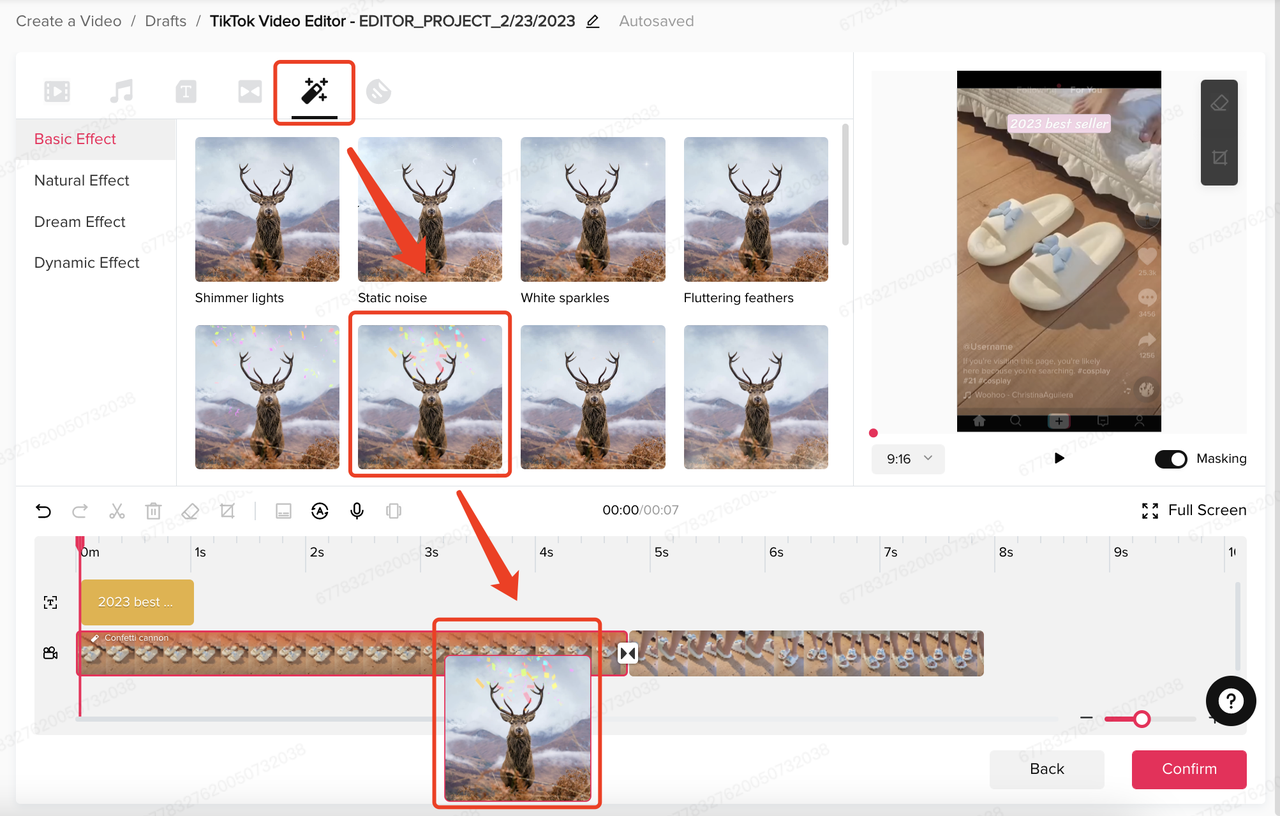
Klik Efek dan pilih salah satu untuk video Anda
Seret efek ke klip target untuk menambahkannya ke video
1.8 Filter
Nama Fitur: Filter
Fungsi: Menambahkan filter ke video Anda.
Mobile:
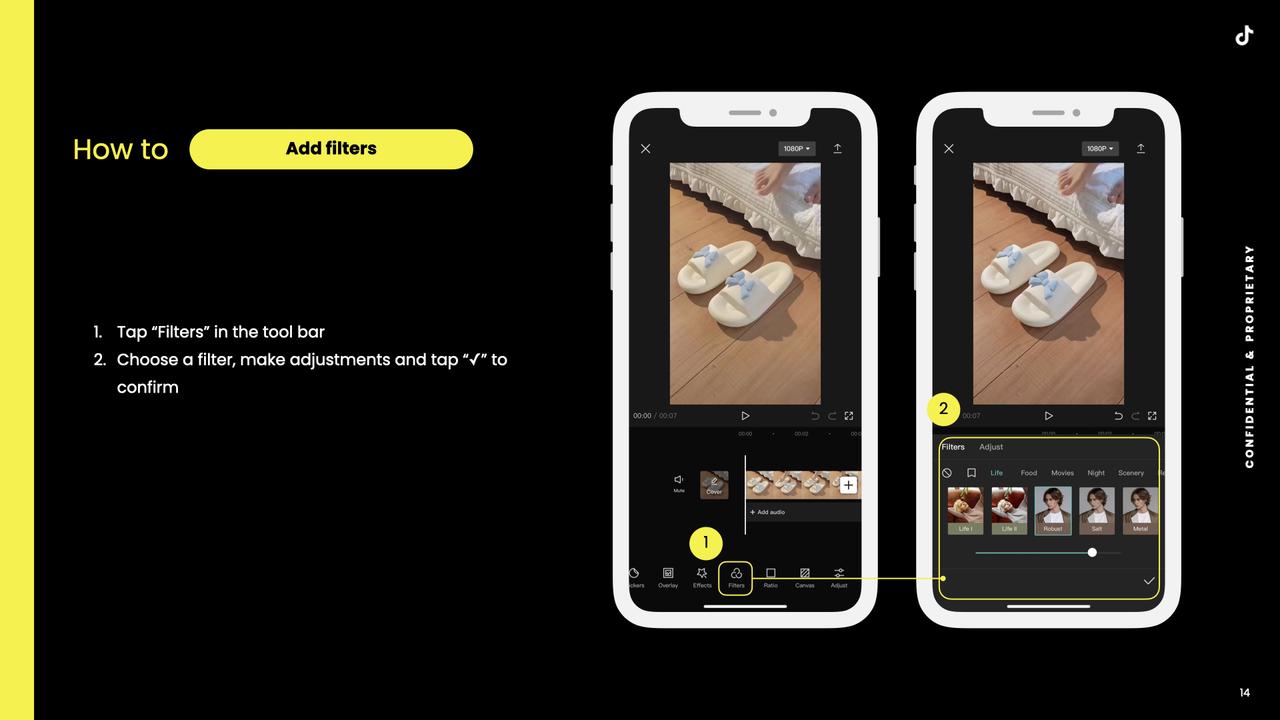
Web:
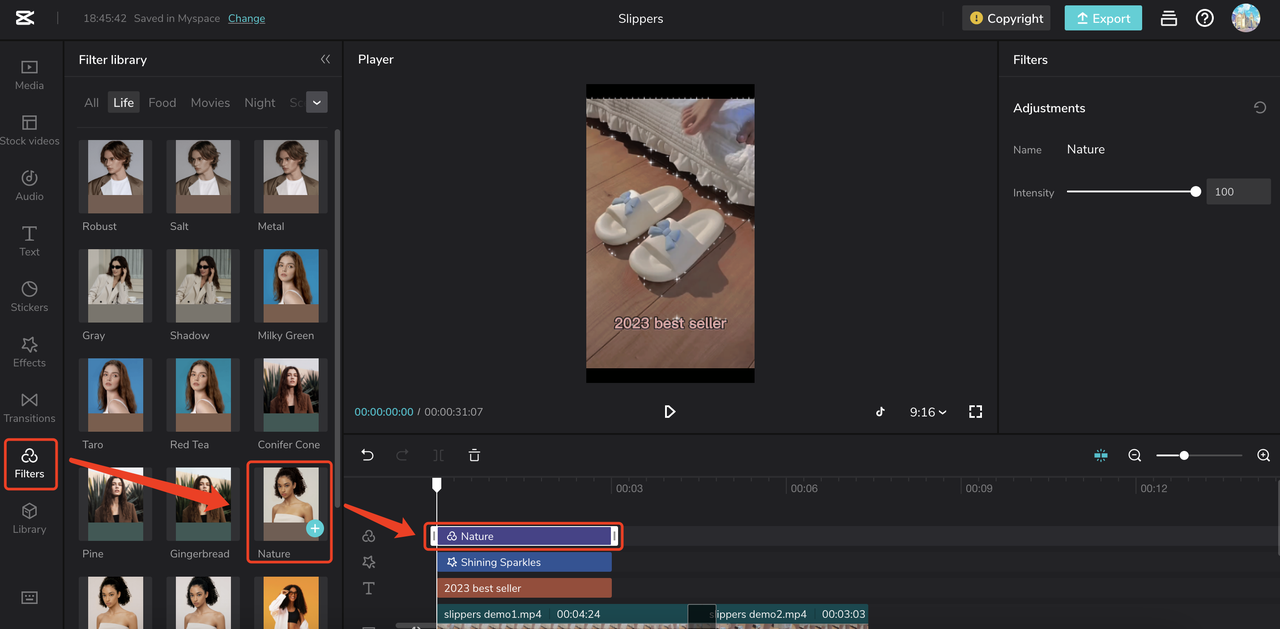
Klik Filter dan pilih salah satu untuk video Anda
Klik + untuk menambahkannya ke video Anda
Desktop:
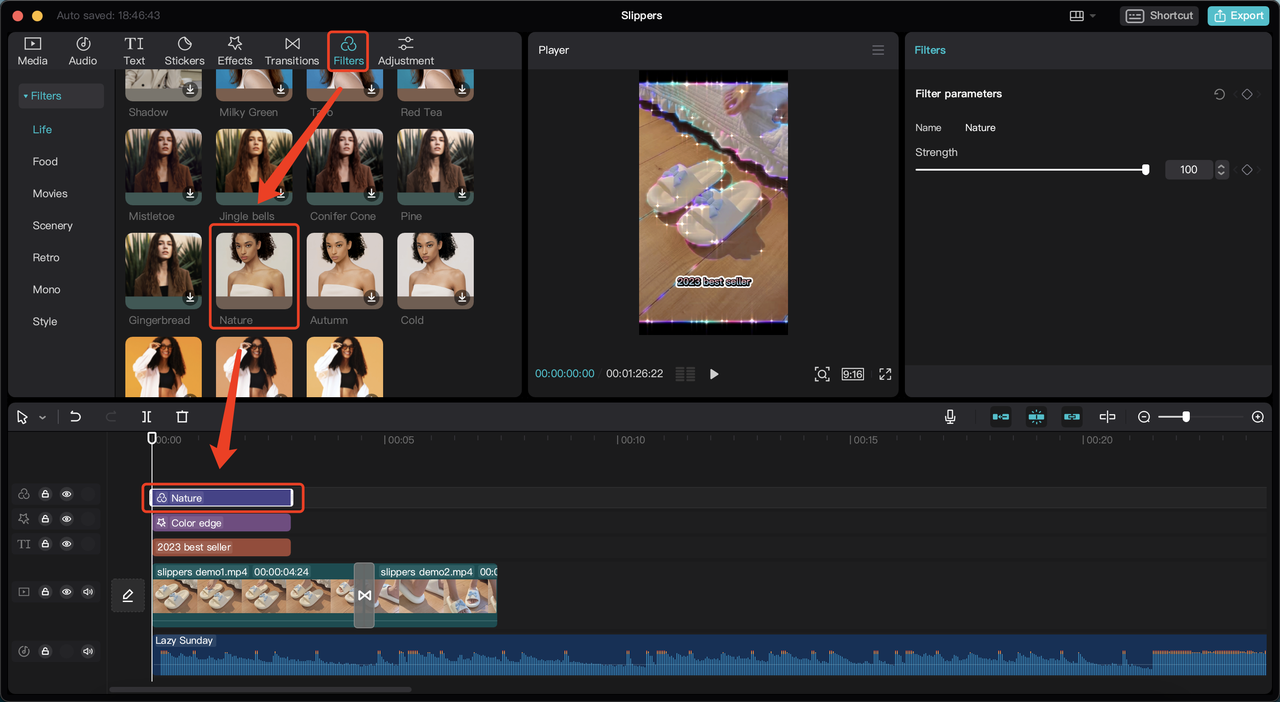
Klik Filter dan pilih salah satu untuk video Anda
Klik + untuk menambahkannya ke video Anda
TikTok Ads Manager: Tidak ada
2. Templat
2.1 Templat bisnis
Template berbasis alur cerita
Langkah 1: Sesuaikan struktur video.
Pilih templat dan sesuaikan struktur.
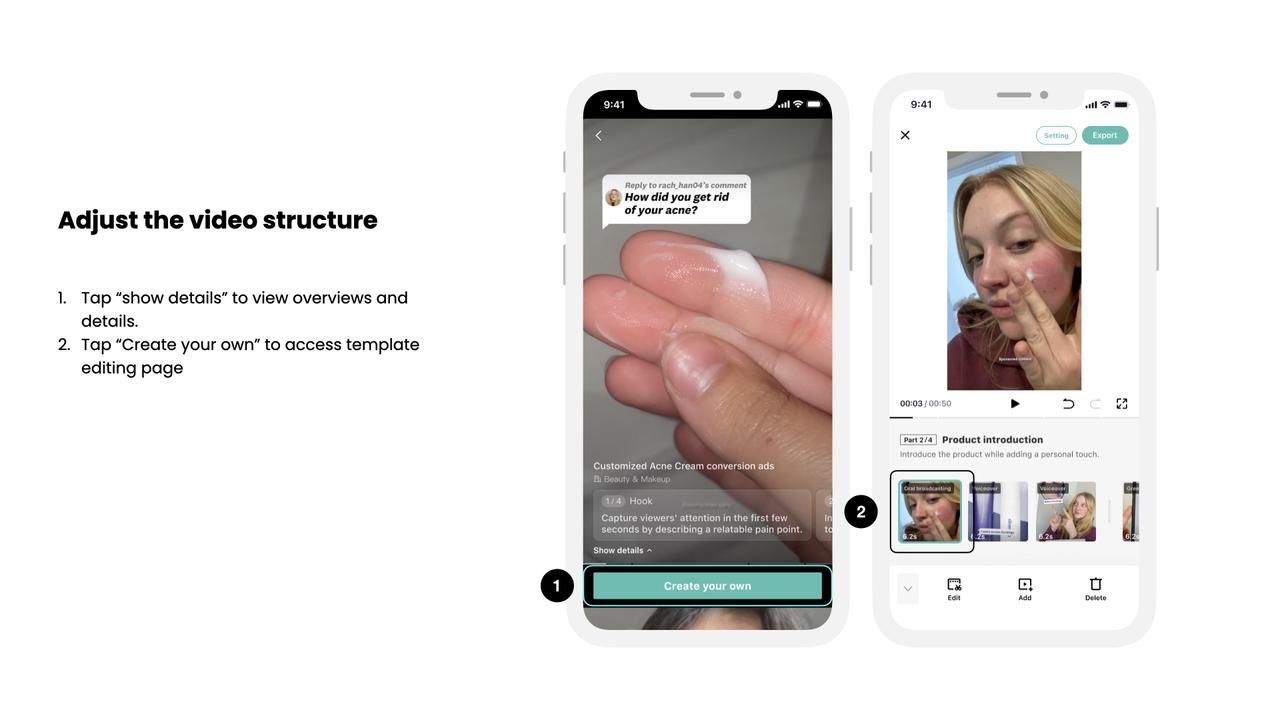
Langkah 2: Isi dan edit adegan.
Isi adegan dengan mengunggah klip prapengambilan gambar, atau membuat dari awal -- menulis skrip dan membuat film dengan dukungan terpandu -- dan mengeditnya dengan memangkas, memotong, menambahkan teks, stiker, dan lainnya.
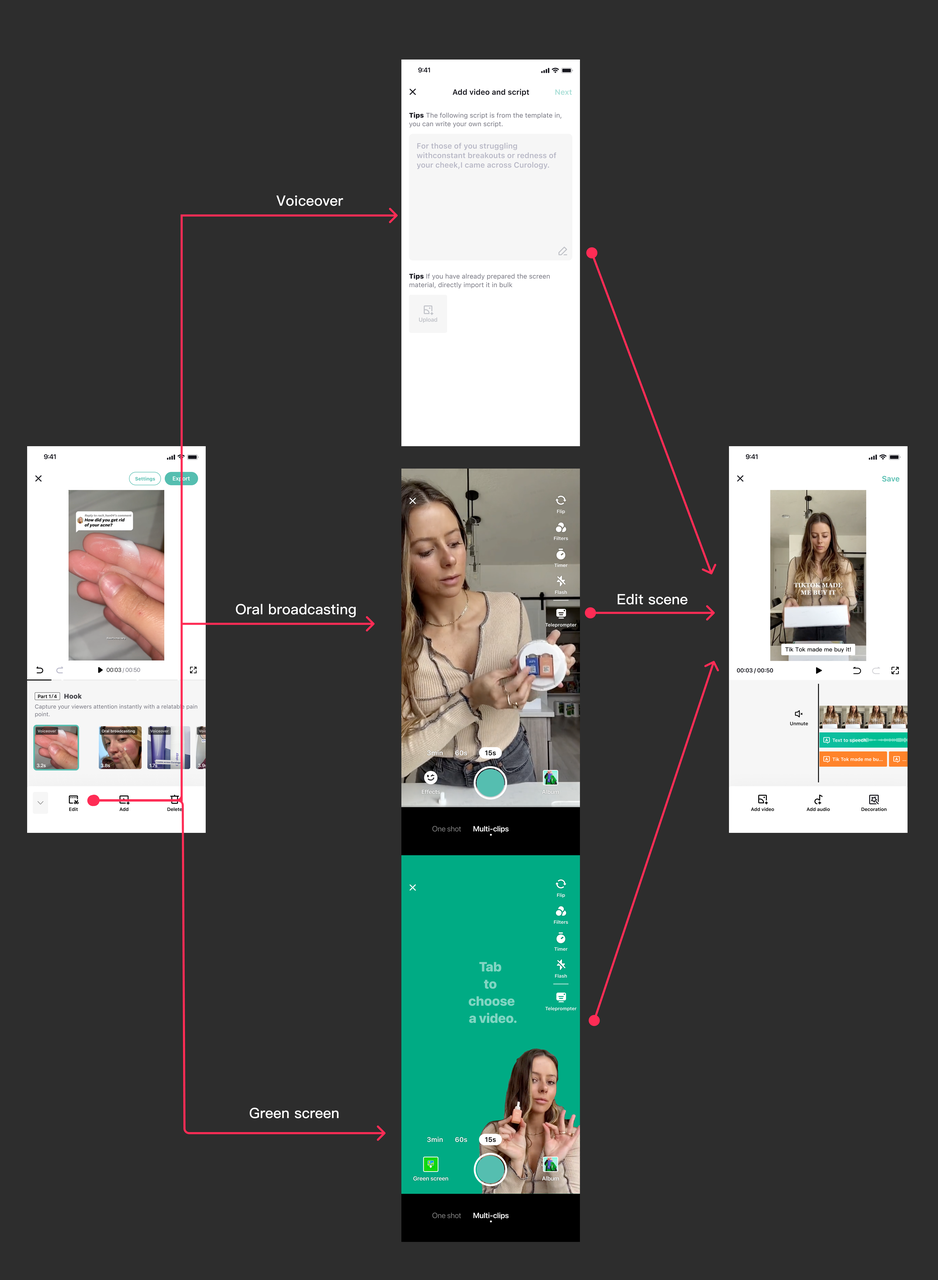
Langkah 3: Tambahkan musik background
Pilih trek dari perpustakaan musik bebas royalti dan tambahkan ke video.
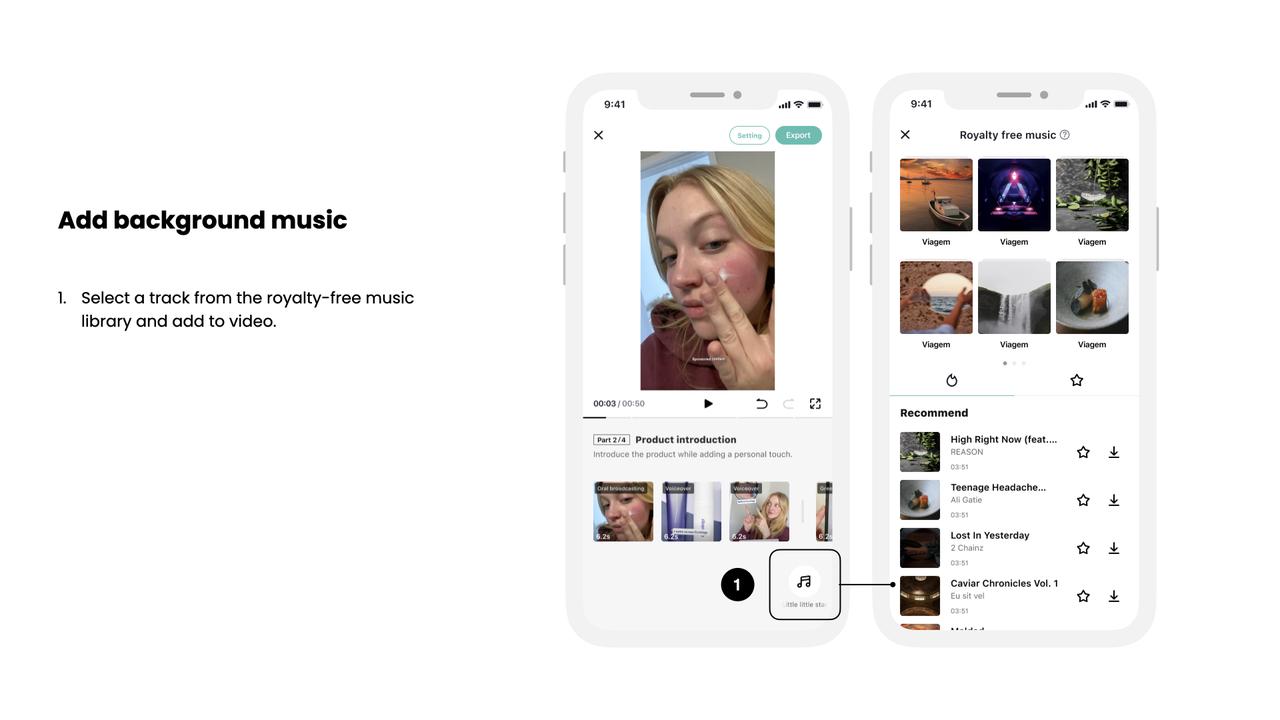
Langkah 4: Tinjau sebelum memublikasikannya.
Tinjau iklan dan lakukan penyesuaian sesuai kebutuhan.
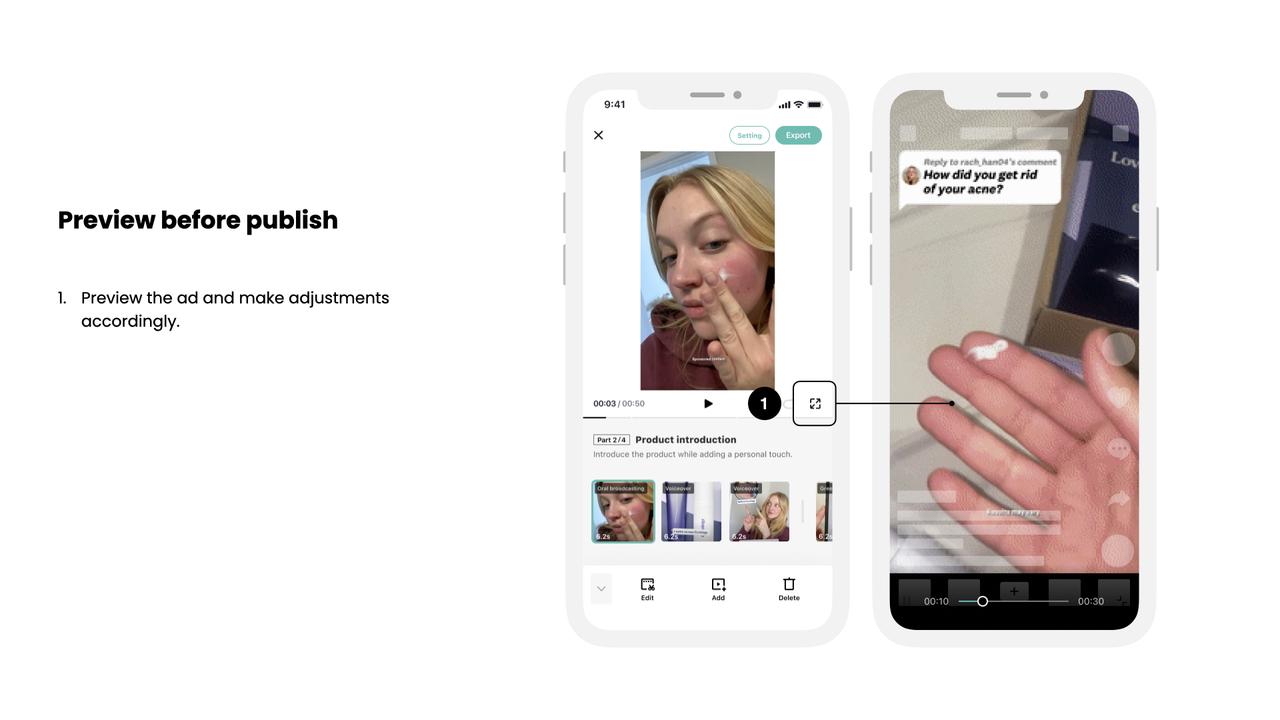
Templat plug-and-play (Akan diperbarui)
3. Teamspace
Langkah: Buat teamspace.
Detail: Klik Buat teamspace dan buat teamspace dengan mengetikkan nama teamspace.
Web:
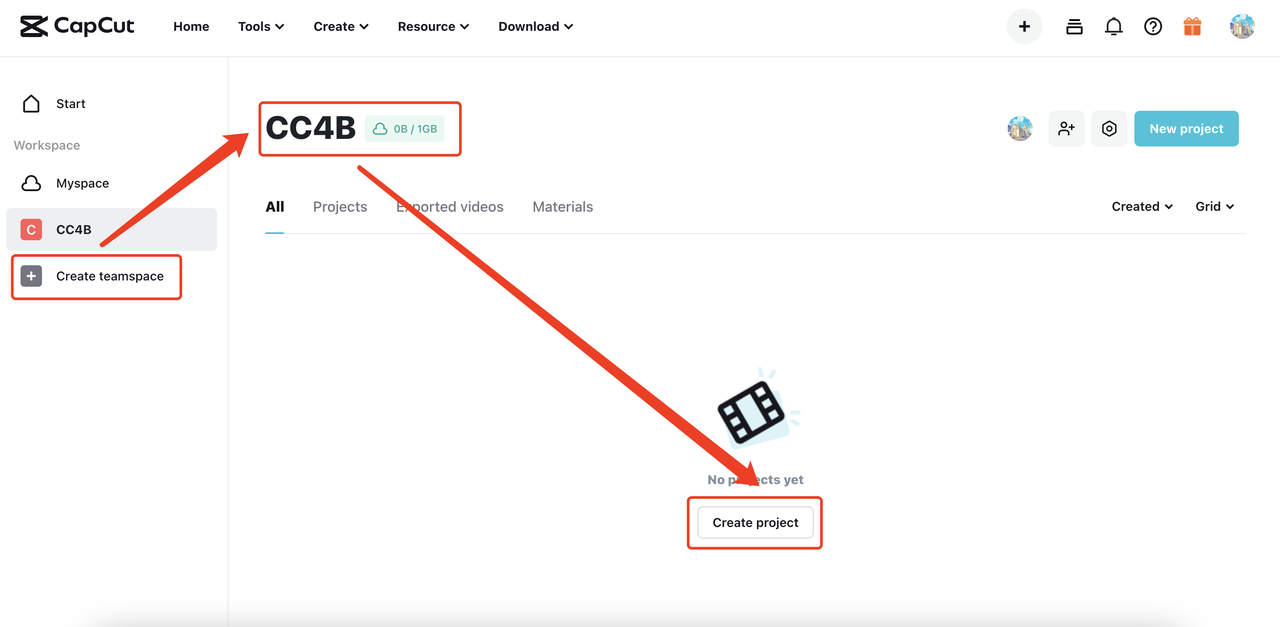
Langkah: Buat proyek baru atau unggah materi.
Detail: Klik Buat proyek untuk membuat proyek baru dari tim Anda.
Web:
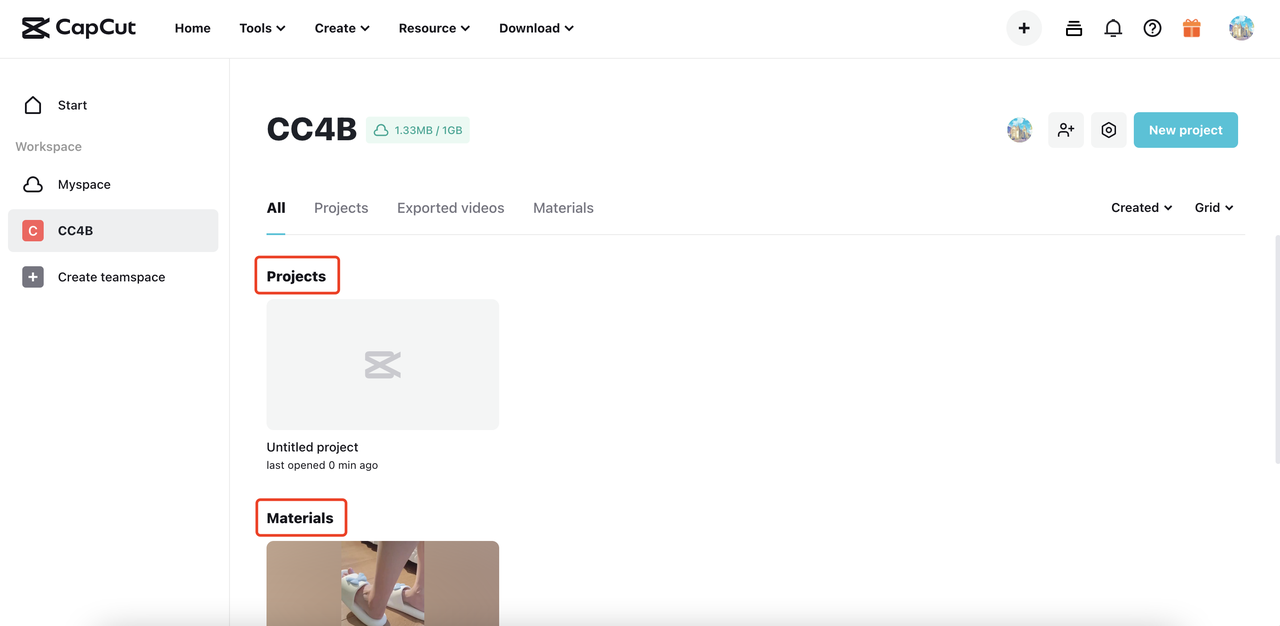
Mengekspor dan Mengirim ke TikTok Ads Manager
Simpan/Ekspor video.
Mobile
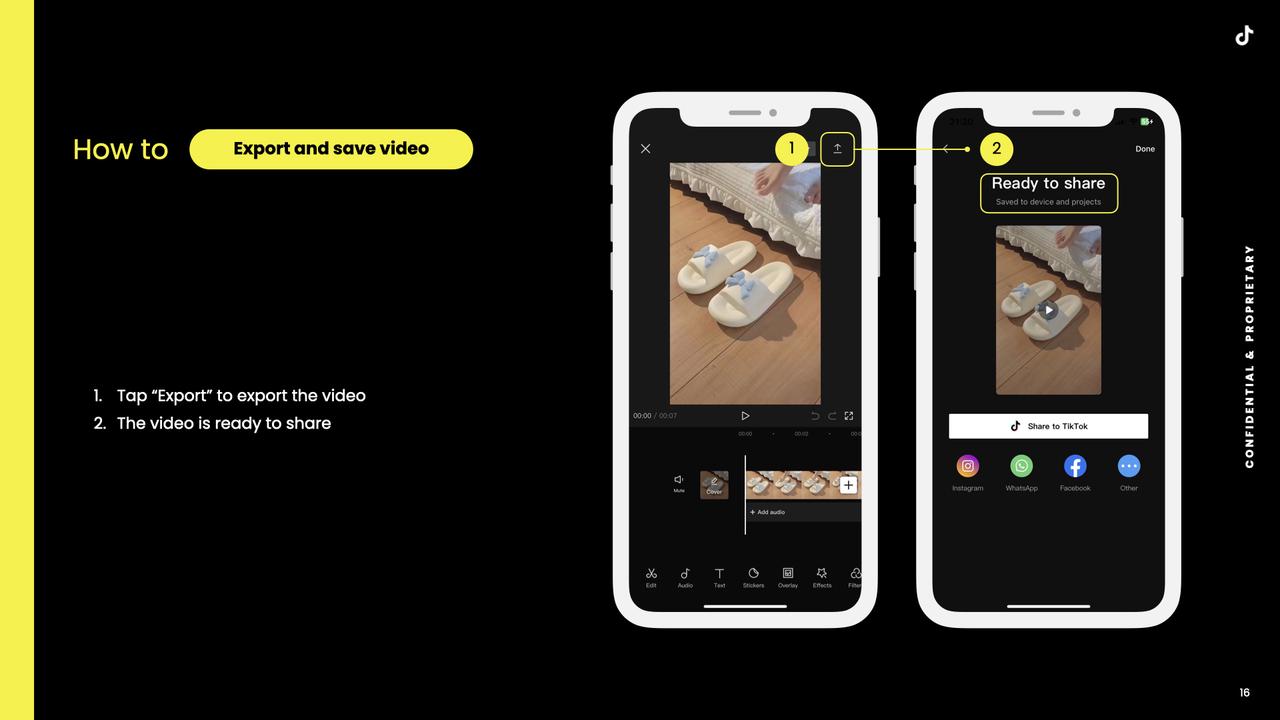
Web
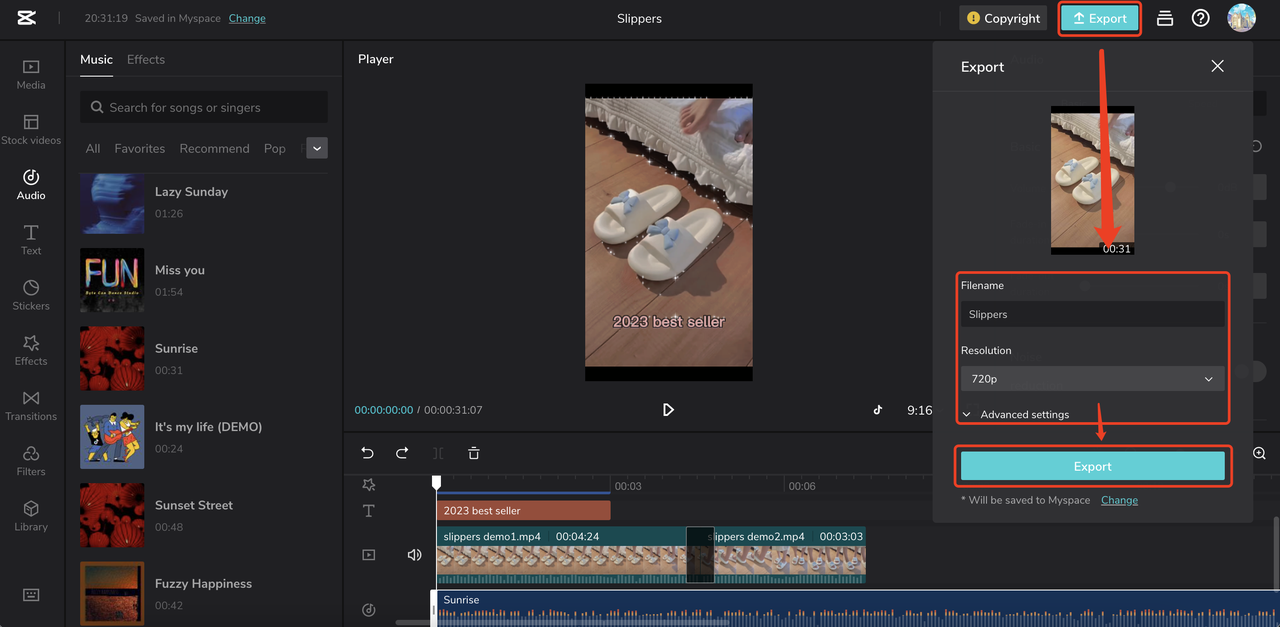
Klik tombol Ekspor, ketikkan nama file, lalu pilih resolusi.
Klik Ekspor di halaman.
Desktop
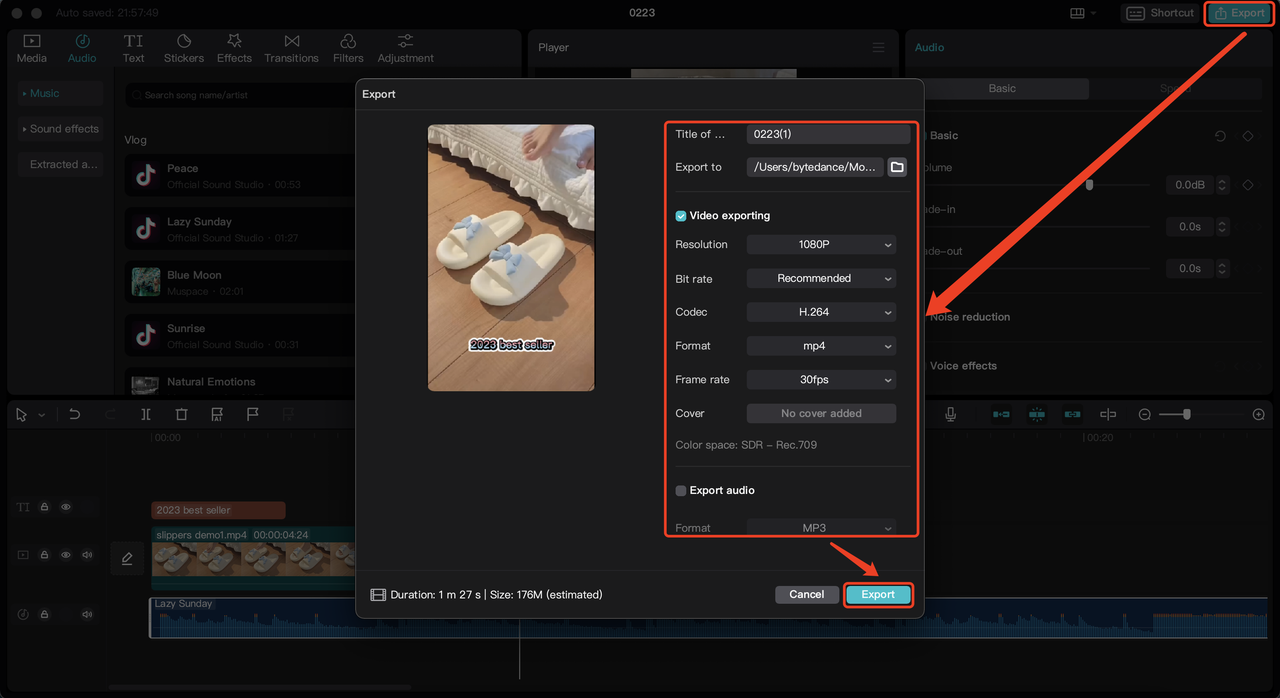
Klik tombol Ekspor dan siapkan pengaturan ekspor.
Klik Ekspor di halaman.
TikTok Ads Manager
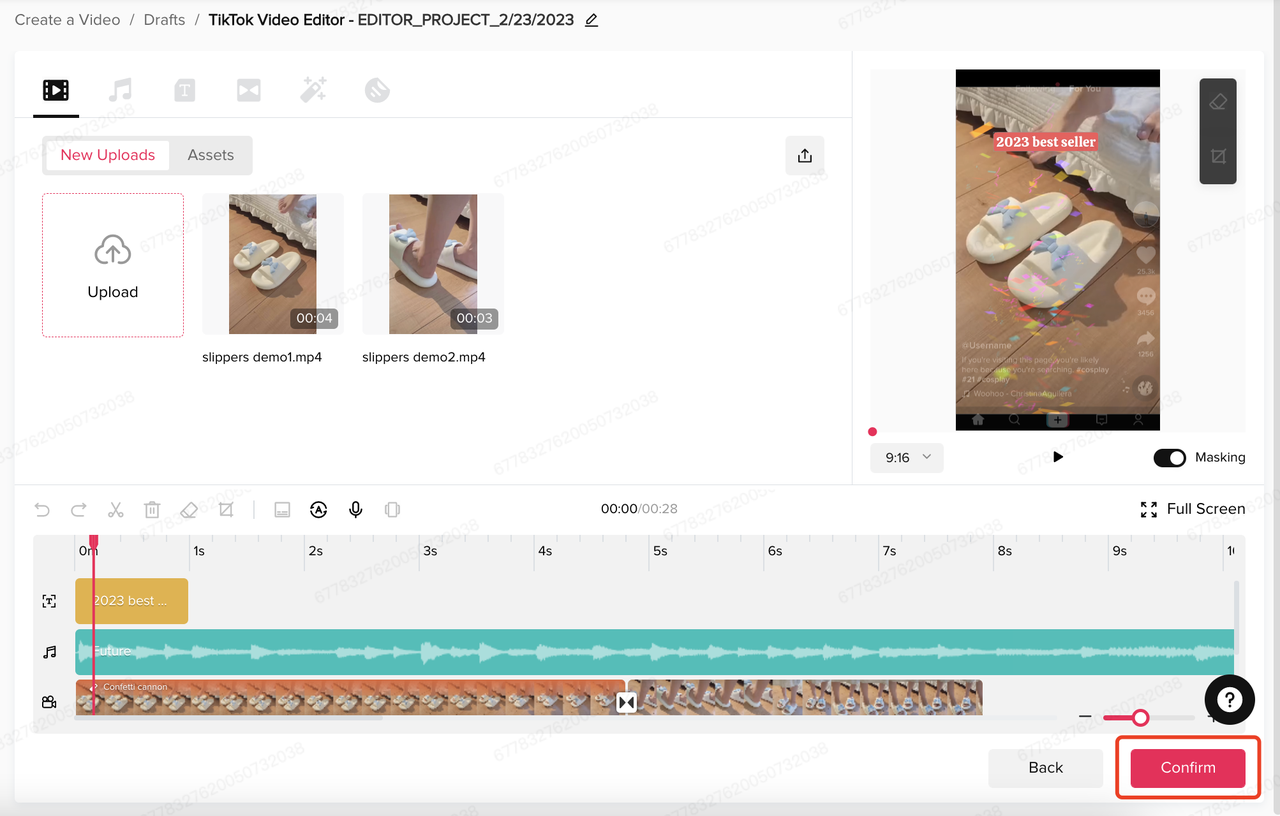
Klik Konfirmasi untuk menyimpan video.
Kirim ke TikTok Ads Manager.
Mobile: Tidak ada
Web
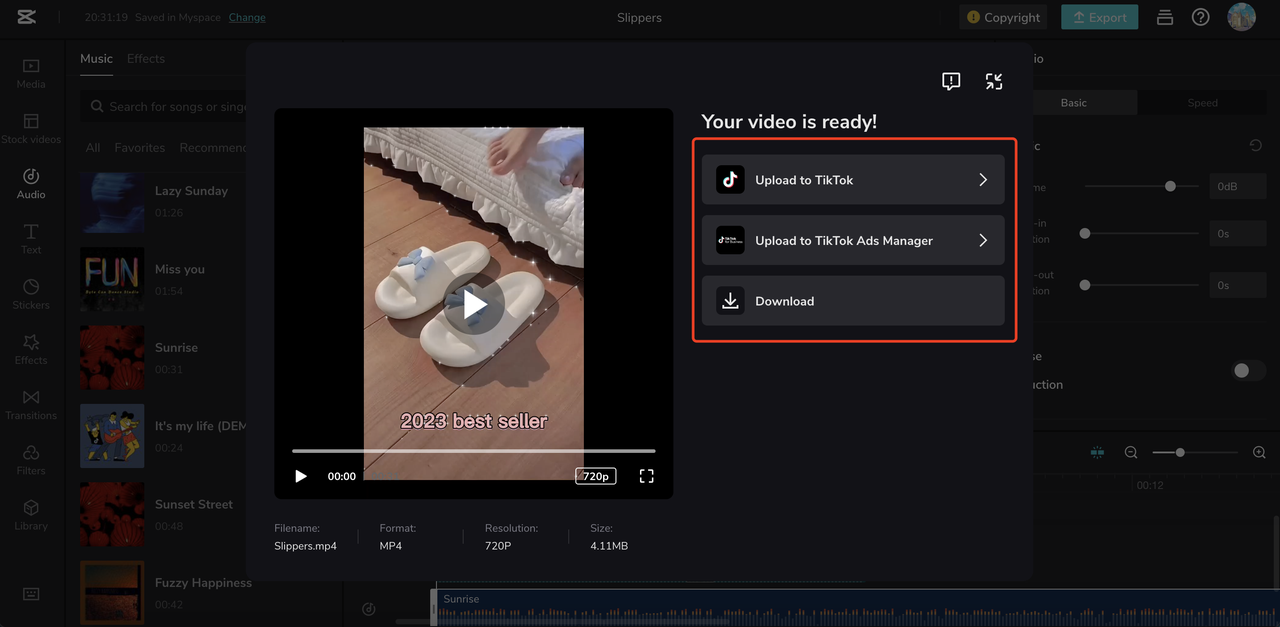
Klik Unggah ke TikTok Ads Manager untuk login dan mengunggahnya.
Desktop
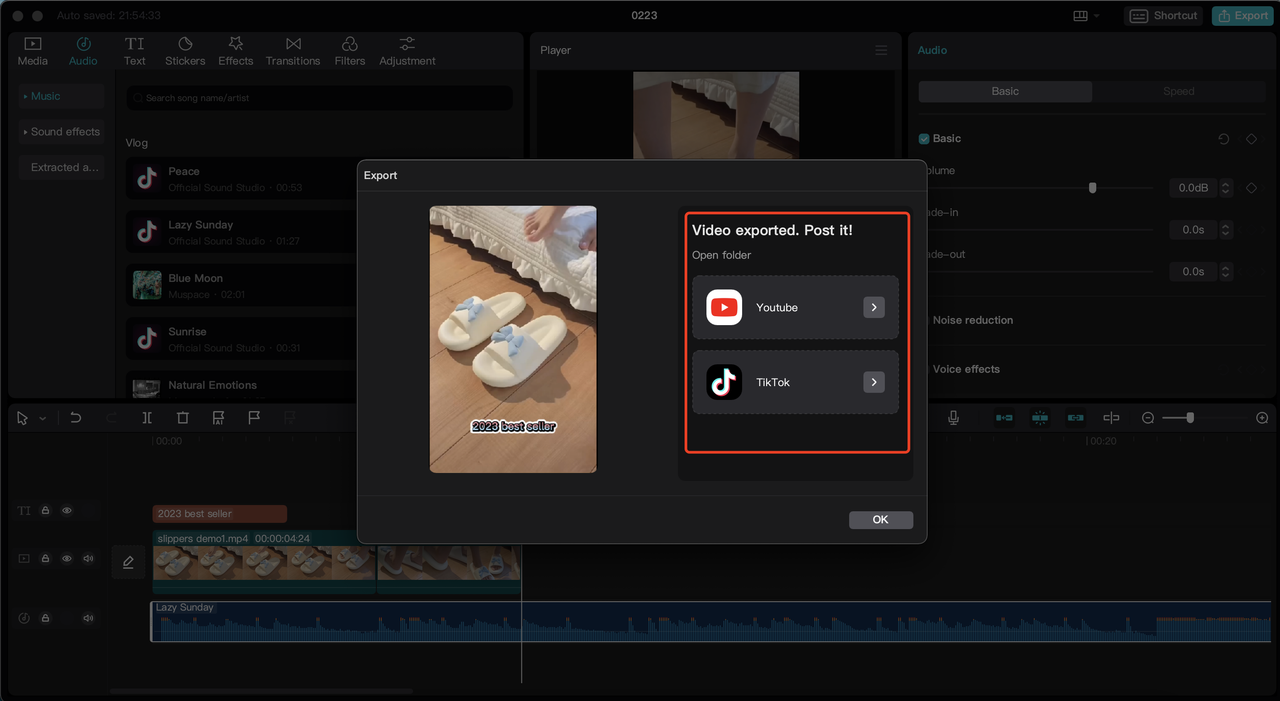
Video akan disimpan di folder file dan Anda dapat mengunggahnya ke TikTok Ads Manager.
TikTok Ads Manager
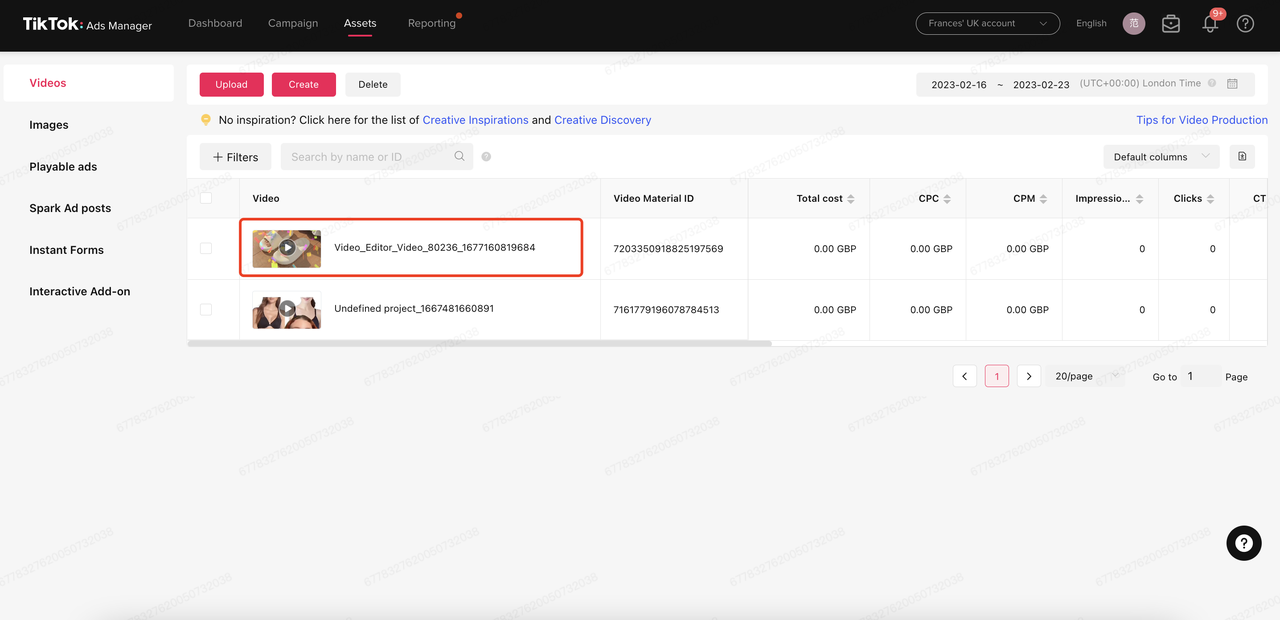
Anda dapat menemukan video baru di "Video".
